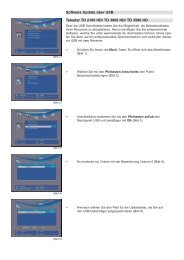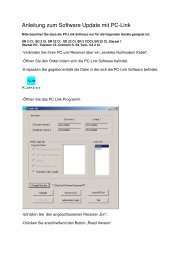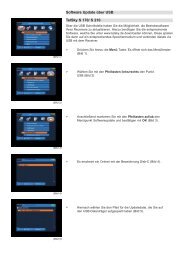Bedienungsanleitung - Christo.Net
Bedienungsanleitung - Christo.Net
Bedienungsanleitung - Christo.Net
- Keine Tags gefunden...
Sie wollen auch ein ePaper? Erhöhen Sie die Reichweite Ihrer Titel.
YUMPU macht aus Druck-PDFs automatisch weboptimierte ePaper, die Google liebt.
<strong>Bedienungsanleitung</strong><br />
TelSKY SX 22 MOBIL
1 Inhaltsverzeichnis<br />
1 Inhaltsverzeichnis . . . . . . . . . . . . . . . . . . . . . . . 2<br />
2 Abbildungen . . . . . . . . . . . . . . . . . . . . . . . . . . . . 4<br />
3 Bitte zuerst lesen . . . . . . . . . . . . . . . . . . . . . . . . 6<br />
Wichtige Hinweise zur Bedienung . . . . . . . . . . . . . . . . 6<br />
Entsorgungshinweis . . . . . . . . . . . . . . . . . . . . . . . . . . . 7<br />
Sicherheitshinweise . . . . . . . . . . . . . . . . . . . . . . . . . . . 7<br />
Betriebspausen. . . . . . . . . . . . . . . . . . . . . . . . . . . . . . . 7<br />
Entsorgung von elektrischen und elektronischen Geräten. 8<br />
4 Anschluß . . . . . . . . . . . . . . . . . . . . . . . . . . . . . . . 9<br />
4.1 <strong>Net</strong>zanschluß . . . . . . . . . . . . . . . . . . . . . . . . . . . . . 9<br />
4.2 Außeneinheit . . . . . . . . . . . . . . . . . . . . . . . . . . . . . 9<br />
4.2.1 Einzelbetrieb . . . . . . . . . . . . . . . . . . . . . . . . . . . . 9<br />
4.3 Anschluß an ein Fernsehgerät. . . . . . . . . . . . . . . . 9<br />
5 Erstinstallation . . . . . . . . . . . . . . . . . . . . . . . . . . 9<br />
5.1 Sprache . . . . . . . . . . . . . . . . . . . . . . . . . . . . . . . . . 9<br />
5.2 Anpassung des Receivers an die . . . . . . . . . . . . 10<br />
Empfangsanlage. . . . . . . . . . . . . . . . . . . . . . . . . . . . . 10<br />
5.3 Sendersuche . . . . . . . . . . . . . . . . . . . . . . . . . . . . 11<br />
5.4 Nach dem Suchlauf . . . . . . . . . . . . . . . . . . . . . . . 11<br />
6 Einstellungen . . . . . . . . . . . . . . . . . . . . . . . . . . 11<br />
6.1 Grundeinstellungen . . . . . . . . . . . . . . . . . . . . . . . 11<br />
6.1.1 OSD-Sprache . . . . . . . . . . . . . . . . . . . . . . . . . . 12<br />
6.1.2 Audio Sprache. . . . . . . . . . . . . . . . . . . . . . . . . . 12<br />
6.1.3 Videotext Untertitel . . . . . . . . . . . . . . . . . . . . . . 12<br />
6.1.4 LNB Spannung . . . . . . . . . . . . . . . . . . . . . . . . . 13<br />
6.1.5 Bildformat . . . . . . . . . . . . . . . . . . . . . . . . . . . . . 13<br />
6.1.6 Stromsparfunktion . . . . . . . . . . . . . . . . . . . . . . . 13<br />
6.1.7 Video Ausgang . . . . . . . . . . . . . . . . . . . . . . . . . 13<br />
6.1.8 TV-Geräte-Typ . . . . . . . . . . . . . . . . . . . . . . . . . 13<br />
6.1.9 Startkanal . . . . . . . . . . . . . . . . . . . . . . . . . . . . . 14<br />
6.2 Kindersicherung . . . . . . . . . . . . . . . . . . . . . . . . . . 14<br />
6.3 Uhrzeit einstellen . . . . . . . . . . . . . . . . . . . . . . . . . 15<br />
6.3.1 Einstellung der Ortszeit . . . . . . . . . . . . . . . . . . . 15<br />
6.3.2 Sommerzeit . . . . . . . . . . . . . . . . . . . . . . . . . . . . 15<br />
6.3.3 Datum und Uhrzeit . . . . . . . . . . . . . . . . . . . . . . 15<br />
6.4 Antennenkonfiguration . . . . . . . . . . . . . . . . . . . . . 16<br />
6.4.1 Antenne . . . . . . . . . . . . . . . . . . . . . . . . . . . . . . . 16<br />
6.4.2 Typ . . . . . . . . . . . . . . . . . . . . . . . . . . . . . . . . . 16<br />
6.4.3 Satellit . . . . . . . . . . . . . . . . . . . . . . . . . . . . . . . . 17<br />
6.4.4 LNB Typ . . . . . . . . . . . . . . . . . . . . . . . . . . . . . . 17<br />
6.4.5 LNB Freq. 1. . . . . . . . . . . . . . . . . . . . . . . . . . . . 18<br />
6.4.6 LNB Freq. 2. . . . . . . . . . . . . . . . . . . . . . . . . . . . 18<br />
6.4.7 22 kHz-Ton . . . . . . . . . . . . . . . . . . . . . . . . . . . . 18<br />
6.4.8 DiSEqC . . . . . . . . . . . . . . . . . . . . . . . . . . . . . . . 18<br />
6.4.9 C/Ku Band Steuerung . . . . . . . . . . . . . . . . . . . . 19<br />
6.4.10 Azimuth und Elevation berechnen . . . . . . . . . 19<br />
7 Bedienung. . . . . . . . . . . . . . . . . . . . . . . . . . . . . 19<br />
7.1 Ein- und Ausschalten . . . . . . . . . . . . . . . . . . . . . . 19<br />
2
7.2 Programmwahl . . . . . . . . . . . . . . . . . . . . . . . . . . . 20<br />
7.2.1 Mit Hilfe der Programm auf/ab-Tasten . . . . . . . 20<br />
7.2.2 Mit Hilfe der Zehnertastatur. . . . . . . . . . . . . . . . 20<br />
7.2.3 Mit Hilfe der Programmlisten. . . . . . . . . . . . . . . 20<br />
7.2.3.1 Programm mit Hilfe der Gesamtliste aufrufen . . . 20<br />
7.2.3.2 Programm mit Hilfe einer Favoritenliste aufrufen . 21<br />
7.2.3.3 Programm eines bestimmten Satelliten aufrufen . 21<br />
7.2.4 Aufrufen gesperrter Programme . . . . . . . . . . . . 22<br />
7.2.5 Infobox. . . . . . . . . . . . . . . . . . . . . . . . . . . . . . . . 22<br />
7.3 Lautstärkeregelung. . . . . . . . . . . . . . . . . . . . . . . . 22<br />
7.4 Auswahl einer anderen Sprache . . . . . . . . . . . . . 22<br />
7.5 TV/Radioumschaltung . . . . . . . . . . . . . . . . . . . . . 23<br />
7.6 Rückkehr zum zuletzt eingestellten Programm. . 23<br />
7.7 Transponder-Info . . . . . . . . . . . . . . . . . . . . . . . . . 23<br />
7.8 Videotext . . . . . . . . . . . . . . . . . . . . . . . . . . . . . . . 23<br />
7.9 Untertitel . . . . . . . . . . . . . . . . . . . . . . . . . . . . . . . 24<br />
7.10 Elektronische Programminfo EPI . . . . . . . . . . . . 24<br />
7.11 Timer . . . . . . . . . . . . . . . . . . . . . . . . . . . . . . . . . 25<br />
7.11.1 Timer programmieren . . . . . . . . . . . . . . . . . . . 25<br />
7.11.2 Timerprogrammierung ändern. . . . . . . . . . . . . 27<br />
7.11.3 Timerprogrammierung deaktivieren . . . . . . . . 27<br />
7.12 Antenne manuell drehen (Drehanlage) . . . . . . . 27<br />
8 Grundprogrammierung ändern . . . . . . . . . . . . 28<br />
8.1 Programmlisten konfigurieren . . . . . . . . . . . . . . . 28<br />
8.1.1 Programme sortieren. . . . . . . . . . . . . . . . . . . . . 28<br />
8.1.2 Programme löschen . . . . . . . . . . . . . . . . . . . . . 30<br />
8.1.3 Programme sperren . . . . . . . . . . . . . . . . . . . . . 31<br />
8.1.4 Favoritenlisten konfigurieren . . . . . . . . . . . . . . . 32<br />
8.2 Programmsuche . . . . . . . . . . . . . . . . . . . . . . . . . . 33<br />
8.2.1 Satellitensuche . . . . . . . . . . . . . . . . . . . . . . . . . 34<br />
8.2.2 <strong>Net</strong>zwerksuche . . . . . . . . . . . . . . . . . . . . . . . . . 35<br />
8.2.3 Transpondersuche . . . . . . . . . . . . . . . . . . . . . . 35<br />
8.2.4 Manuelle Suche. . . . . . . . . . . . . . . . . . . . . . . . . 37<br />
8.2.5 Nach dem Suchlauf. . . . . . . . . . . . . . . . . . . . . . 38<br />
8.2.6 Betrieb an einer Drehanlage . . . . . . . . . . . . . . . 38<br />
8.2.7 Weitere Optionen . . . . . . . . . . . . . . . . . . . . . . . 39<br />
8.2.7.1 Suchlauf-Optionen . . . . . . . . . . . . . . . . . . . . . 39<br />
8.2.7.2 Drehen zur Referenzposition . . . . . . . . . . . . . 40<br />
8.2.7.3 Satellitenpositionen neu berechnen . . . . . . . . 40<br />
8.2.7.4 Eingabe des Satellitennamens. . . . . . . . . . . . 40<br />
8.3 Werkseinstellung . . . . . . . . . . . . . . . . . . . . . . . . . 41<br />
8.4 Software-Aktualisierung . . . . . . . . . . . . . . . . . . . . 41<br />
8.5 Receiver Information . . . . . . . . . . . . . . . . . . . . . . 42<br />
9 Technische Begriffe . . . . . . . . . . . . . . . . . . . . . 43<br />
10 Technische Daten. . . . . . . . . . . . . . . . . . . . . . 45<br />
11 Fehlersuchhilfen. . . . . . . . . . . . . . . . . . . . . . . 47<br />
Für den täglichen Gebrauch . . . . . . . . . . . . . . . . 48<br />
Ihr Gerät trägt das CE-Zeichen und erfüllt alle erforderlichen EU-Normen.<br />
Änderungen und Druckfehler vorbehalten. Stand 04/08.<br />
Abschrift und Vervielfältigung nur mit Genehmigung des Herausgebers.<br />
3
Sehr geehrter Kunde,<br />
Vielen Dank, dass Sie Sich für dieses hochwertige Produkt entschieden haben.<br />
Sollte ihr DVB Receiver nicht richtig funktionieren, muss nicht gleich ein Defekt vorliegen.<br />
Bitte schicken Sie das Gerät nicht gleich ein, rufen Sie uns an!<br />
Technische Hotline<br />
für Deutschland: 0900-1001013 (Basistarif 0,29 €/min aus dem Festnetz der Deutschen Telekom. Während des Gespräches<br />
kann dieser Tarif für nicht unter die allgemeine Beratung fallende Angelegenheiten<br />
mit vorheriger Bestätigung des Anrufers heraufgesetzt werden. Mobilfunktarife können<br />
abweichen)<br />
für Österreich: 0 820-550 567 (0,14 €/min)<br />
oder 00 49-65 95-9003004<br />
Gerne können Sie auch eine E-mail an service@telestar.de oder ein Fax an<br />
0049-6595-9003003 senden.<br />
Sollten wir das Problem auf diesem Wege nicht lösen können, senden Sie das Gerät bitte an<br />
unser Servicecenter unter folgender Adresse ein:<br />
Für Deutschland: TelSKY/TELESTAR Servicecenter, Vulkanhöhe/An der B 410,<br />
D 54552-Dreis-Brück<br />
Für Österreich: GERINGER Gesellschaft m.b.H., Gregerstr. 3, A-2401 Fischamend<br />
2 Abbildungen<br />
Fernbedienung<br />
°PR<br />
ÉÉÑÑ<br />
EPI<br />
Elektronische Programminfo<br />
4
Ein/Standby<br />
Programm<br />
auf/ab<br />
Audioausgang<br />
Videoausgang<br />
optischer<br />
Digitalausgang<br />
<strong>Net</strong>zanschluss<br />
12/24 V<br />
LNB-Eingang<br />
SCART-Buchse<br />
VCR<br />
SCART-Buchse<br />
TV<br />
5
3 Bitte zuerst lesen<br />
> Bevor Sie mit der Inbetriebnahme des Gerätes beginnen, überprüfen Sie<br />
zunächst die Lieferung auf Vollständigkeit. Im Lieferumfang sind enthalten:<br />
1 Receiver, 1 Fernbedienung, 1 <strong>Bedienungsanleitung</strong>, 1 Garantiekarte, 2 Batterien<br />
(1,5V Microzelle AAA), Steckernetzteil, Zigarettenanzünderkabel, Scartkabel<br />
> Legen Sie die beiliegenden Batterien unter Berücksichtigung der eingeprägten<br />
Polarität in das Batteriefach der Fernbedienung ein.<br />
> Bevor Sie den Receiver anschließen, lesen Sie bitte zunächst die<br />
Sicherheitshinweise in Kapitel 3.<br />
> Die Kapitel 4, 5 und 6 beschreiben den Anschluß und die Anpassung des<br />
Receivers an die Außeneinheit (Spiegel, LNB, ...), an das Fernsehgerät . Diese<br />
Einstellungen sind einmalig und müssen nur ergänzt werden, wenn sich etwas<br />
an Ihrer Außeneinheit ändert oder zusätzliche Geräte angeschlossen werden.<br />
> Kapitel 7 beschreibt alle Funktionen, die für den täglichen Gebrauch wichtig<br />
sind, wie z.B. Programmwahl oder Lautstärkeeinstellung.<br />
> In Kapitel 8 finden Sie Informationen darüber, wie Sie neue Programme einstellen<br />
oder die Programmreihenfolge ändern.<br />
> In der <strong>Bedienungsanleitung</strong> verwendete technische Begriffe sind in Kapitel 9<br />
erläutert.<br />
> Die technischen Daten finden Sie in Kapitel 10.<br />
> Hilfestellung beim Suchen und Beheben von Fehlern finden Sie in Kapitel 11.<br />
Wichtige Hinweise zur Bedienung<br />
Durch die Verwendung eines sogenannten „On Screen Display“ (Bildschi<br />
rmeinblendungen) wird die Bedienung des Receivers vereinfacht und die<br />
Anzahl der Fernbedienungstasten verringert. Alle Funktionen werden auf<br />
dem Bildschirm angezeigt und können mit wenigen Tasten gesteuert werden.<br />
Zusammengehörende Funktionen sind als „MENÜ“ zusammengefaßt. Die angewählte<br />
Funktion wird farblich hervorgehoben. In der unteren Zeile sind durch<br />
Farbbalken die “Funktionstasten” rot, gelb, grün und blau dargestellt. Diese<br />
Farbbalken stellen in den einzelnen Menüs unterschiedliche Funktionen dar, die<br />
durch Drücken der entsprechend gefärbten Taste (“Multifunktionstaste”) auf der<br />
Fernbedienung ausgelöst werden. Die “Funktionstasten” sind nur aktiv, wenn eine<br />
Kurzbezeichnung in dem entsprechenden Feld angegeben ist.<br />
Tastenbezeichnungen und Begriffe, die im OSD-Menü erscheinen, sind in dieser<br />
<strong>Bedienungsanleitung</strong> fett gedruckt.<br />
Der Programmplatz des jeweils angewählten Programms wird außerdem im<br />
Display angezeigt.<br />
Entsorgungshinweis<br />
Die Verpackung Ihres Gerätes besteht ausschließlich aus wiederverwertbaren<br />
Materialien. Bitte führen Sie diese entsprechend sortiert wieder dem “Dualen<br />
System” zu.<br />
Achten Sie darauf, dass die leeren Batterien der Fernbedienung sowie<br />
Elektronikschrott nicht in den Hausmüll gelangen, sondern sachgerecht entsorgt<br />
werden (Rücknahme durch den Fachhandel, Sondermüll).<br />
6
Achtung! Wichtige Sicherheitshinweise<br />
VORSICHT: UM DIE GEFAHR EINES ELEKTROSCHOCKS<br />
ZU VERMEIDEN, SOLLTEN SIE NIEMALS DAS GEHÄUSE<br />
ÖFFNEN. ES BEFINDEN SICH IM GERÄT KEINE TEILE<br />
DIE VOM ANWENDER REPARIERT WERDEN KÖNNEN,<br />
BEI BEDARF WENDEN SIE SICH AN QUALIFIZIERTE<br />
SERVICEFACHKRÄFTE.<br />
SICHERHEITSVORKEHRUNGEN:<br />
Dieser Receiver wurde nach Vorgaben internationaler<br />
Sicherheitsstandards hergestellt. Zu ihrem eigenen Schutz sollten<br />
Sie die Sicherheitsvorkehrungen sorgfältig durchlesen, bevor Sie ihr<br />
neues Gerät in Betrieb nehmen.<br />
Der Hersteller übernimmt keine Haftung für Schäden, die durch<br />
unsachgemäße Handhabung und durch Nichteinhaltung der<br />
Sicherheitsvorkehrungen entstanden sind.<br />
1. Wenn Sie den Receiver aufstellen, sorgen Sie dafür, dass an<br />
allen Seiten ein freier Raum von etwa 5 cm zur Verfügung steht,<br />
damit die Luft ungehindert zirkulieren kann und das Gerät sich<br />
nicht überhitzt.<br />
2. Stellen Sie das Gerät nicht in einem eingeengten Bereich auf,<br />
wie zum Beispiel in einem Bücherregal oder Ähnlichem. Achten<br />
Sie darauf, dass die Luftzirkulation nicht beeinträchtigt wird, vor<br />
Allem sollten Sie niemals die Lüftungsschlitze mit Zeitungen,<br />
Tischtüchern, Gardinen, usw. abdecken.<br />
3. Stellen Sie keine brennenden Gegenstände, z.B. eine brennende<br />
Kerze, auf das Gerät.<br />
4. Der Receiver darf niemals Flüssigkeiten oder Spritzwasser<br />
ausgesetzt werden. Stellen Sie keine mit Flüssigkeit gefüllten<br />
Gegenstände wie Vasen auf den Receiver.<br />
5. Ziehen Sie nicht den <strong>Net</strong>zstecker des Gerätes um dieses abzuschalten.<br />
6. Das Stromkabel muss korrekt angeschlossen werden. Berühren<br />
Sie niemals mit feuchten oder nassen Händen das Stromkabel<br />
oder den Stecker.<br />
7. Der Receiver sollte bei Temperaturen von 5ºC bis 40ºC betrieben<br />
werden. Verwenden Sie das Gerät nur in einem gemäßigten<br />
Klima, nicht unter tropischen Bedingungen.<br />
8. Die Batterien der Fernbedienung sollten nicht extremer Hitze,<br />
wie zum Beispiel direktem Sonnenlicht oder Feuer, ausgesetzt<br />
werden.<br />
Achten Sie bitte beim Entsorgen der Batterien auf entsprechende<br />
Umweltschutzbestimmungen.<br />
CE-Zeichen für europäische Märkte<br />
Das CE-Zeichen auf diesem Gerät gibt Ihnen die Sicherheit, dass<br />
das Gerät den Vorschriften der EU-Direktive 2004/108/EC sowie der<br />
Direktive für Niedrigspannungsgeräte 2006/95/EC entspricht.<br />
Betriebspausen<br />
Das Gerät sollte während eines Gewitters oder bei längeren<br />
Betriebspausen (z.B. Urlaub) vom <strong>Net</strong>z getrennt werden.<br />
7
Entsorgung von elektrischen und elektronischen Geräten<br />
Dieses Symbol auf einem Artikel oder auf einer Verpackung<br />
zeigt an, daß der Artikel nicht im üblichen Haushaltsmüll entsorgt<br />
werden kann. Der Artikel muß an einem entsprechenden<br />
Sammelpunkt für die Rücknahme und Wiederverwertung alter<br />
elektrischer und elektronischer Geräte abgegeben werden.<br />
Indem Sie sicherstellen, daß dieses Gerät fachgerecht entsorgt<br />
wird, tragen Sie dazu bei, daß negative Auswirkungen<br />
auf die Umwelt sowie auf die menschliche Gesundheit vermieden<br />
werden, die entstehen könnten, wenn dieses Gerät nicht<br />
entsprechend fachgerecht entsorgt wird.Die Wiederverwertung<br />
der Rohstoffe trägt dazu bei, natürliche Ressourcen zu<br />
bewahren. Für genauere Informationen zur Entsorgung dieses<br />
Geräts wenden Sie sich an Ihre örtliche Behörde, an die<br />
Müllverwertung in Ihrer Region, oder an den Fachhändler bei<br />
dem Sie dieses Gerät erworben haben.<br />
Anschluß des DVB-Receivers an eine Sat-Anlage<br />
a. <strong>Net</strong>zverbindung mit Steckernetzteil oder Zigarettenanzünderkabel<br />
b. Verbindung des LNBs mit dem LNB-Eingang (LNB IN) des<br />
DVB-Receivers.<br />
c. Scartverbindung des DVB-Receivers mit dem Fernsehgerät.<br />
d. Scartverbindung des DVB-Receivers mit dem Videorecorder oder<br />
DVD-Player<br />
b<br />
d<br />
VCR<br />
a<br />
oder<br />
c<br />
DC 9V<br />
Video<br />
L-Audio-R<br />
8
4 Anschluß<br />
Die im folgenden erscheinenden Verweise a b c usw. beziehen<br />
sich auf die Zeichnung auf Seite 8.<br />
4.1 <strong>Net</strong>zanschluß<br />
Der Digital-Receiver sollte erst dann an das Stromnetz angeschlossen<br />
werden, wenn das Gerät komplett mit den zugehörigen<br />
Komponenten verkabelt ist. Dadurch werden Zerstörungen<br />
des Digital-Receivers oder anderer Komponenten ausgeschlossen.<br />
a Verbinden Sie das beiliegende Steckernetzteil oder das<br />
KFZ-Anschluß kabel mit der DC Buchse des Receivers.<br />
Verbinden Sie das Steckernetzteil mit einer Steckdose<br />
230V/50 Hz bzw. verbinden Sie das KFZ-Anschlußkabel<br />
mit der Bordspannungs steckdose Ihres KFZ.<br />
4.2 Außeneinheit<br />
4.2.1 Einzelbetrieb<br />
b<br />
Verbinden Sie den LNB-Eingang des Digital-Receivers<br />
durch ein geeignetes Koaxialkabel mit dem LNB<br />
Ihrer Außeneinheit. Beachten Sie auch Punkt 6<br />
„Einstellungen“.<br />
4.3 Anschluß an ein Fernsehgerät<br />
c Verbinden Sie Receiver (SCART-Buchse TV) und<br />
Fernsehgerät (SCART-Buchse) durch ein SCART-Kabel.<br />
Sollte Ihr Fernsehgerät entsprechend ausgerüstet sein,<br />
wird dieses beim Einschalten des Digital-Receivers automatisch<br />
auf AV und somit auf Sat-Betrieb umgeschaltet.<br />
d. Verbinden Sie den Receiver und Videorecorder oder<br />
DVD-Player mit einem Scartkabel. Wird die externe<br />
Quelle (Video oder DVD) eingeschaltet, so wird das<br />
Signal dieser Quelle automatisch zum Fernsehgerät<br />
durchgeschaltet.<br />
5 Erstinstallation<br />
Nachdem Sie die Sicherheitshinweise gelesen und das Gerät<br />
wie in Kapitel 4 beschrieben angeschlossen haben, schalten Sie<br />
nun wie in Kapitel 7 beschrieben das Gerät ein. Bei der ersten<br />
Inbetriebnahme des Gerätes erscheint das Menü Geführte<br />
Installation. (Bild 5-1) Hier können Sie auf einfache Art und<br />
Weise die wichtigsten Einstellungen des Digital-Receivers vornehmen.<br />
5.1 Sprache<br />
Unter diesem Menüpunkt können Sie die Sprache auswählen in<br />
der die Bildschirmeinblendungen dargestellt werden sollen.<br />
9<br />
(Bild 5-1)
Markieren Sie mit den Pfeiltasten auf/ab die Zeile<br />
OSD-Sprache.<br />
> Drücken Sie die Taste OK. Es öffnet sich ein Fenster<br />
mit den zur Verfügung stehenden Bediensprachen.<br />
> Wählen Sie mit den Pfeiltasten auf/ab die gewünschte<br />
Bediensprache aus und bestätigen Sie mit OK.<br />
5.2 Anpassung des Receivers an die<br />
Empfangsanlage<br />
Nun können Sie die Einstellung Ihres Digital-Receivers an<br />
die Konfiguration Ihrer Antenne anpassen. Werkseitig ist der<br />
Receiver auf die Satelliten ASTRA 19,2° (Port A), Eutelsat/<br />
Hotbird (Port B) und Türksat 1c (Port C) eingestellt. Wenn Sie<br />
keine anderen Satelliten empfangen möchten, können Sie die<br />
werkseitige Vorprogrammierung durch drücken der grünen<br />
Taste so übernehmen.<br />
Satellit 1<br />
> Markieren Sie mit den Pfeiltasten auf/ab die Zeile<br />
PORT A.<br />
> Drücken Sie die Taste OK. Es öffnet sich ein Fenster<br />
mit den zur Verfügung stehenden Satelliten.<br />
> Wählen Sie mit den Pfeiltasten auf/ab oder den<br />
Tasten Blättern auf/ab den Satelliten aus, den Sie mit<br />
der DiSEqC-Einstellung Position A/Option A empfangen<br />
und bestätigen Sie mit OK.<br />
Satellit 2<br />
> Markieren Sie mit den Pfeiltasten auf/ab die Zeile<br />
PORT B.<br />
> Drücken Sie die Taste OK. Es öffnet sich ein Fenster<br />
mit den zur Verfügung stehenden Satelliten.<br />
> Wählen Sie mit den Pfeiltasten auf/ab oder den<br />
Tasten Blättern auf/ab den Satelliten aus, den Sie mit<br />
der DiSEqC-Einstellung Position B/Option A empfangen<br />
und bestätigen Sie mit OK.<br />
Satellit 3<br />
> Markieren Sie mit den Pfeiltasten auf/ab die Zeile<br />
PORT C.<br />
> Drücken Sie die Taste OK. Es öffnet sich ein Fenster<br />
mit den zur Verfügung stehenden Satelliten.<br />
> Wählen Sie mit den Pfeiltasten auf/ab oder den<br />
Tasten Blättern auf/ab den Satelliten aus, den Sie mit<br />
der DiSEqC-Einstellung Position A/Option B empfangen<br />
und bestätigen Sie mit OK.<br />
Satellit 4<br />
> Markieren Sie mit den Pfeiltasten auf/ab die Zeile<br />
PORT D.<br />
10
Drücken Sie die Taste OK. Es öffnet sich ein Fenster<br />
mit den zur Verfügung stehenden Satelliten.<br />
> Wählen Sie mit den Pfeiltasten auf/ab oder den<br />
Tasten Blättern auf/ab den Satelliten aus, den Sie mit<br />
der DiSEqC-Einstellung Position B/Option B empfangen<br />
und bestätigen Sie mit OK.<br />
Sie können nun durch drücken der grünen Taste die<br />
Einstellungen speichern und ins Hauptmenü wechseln. Durch<br />
drücken der EXIT-Taste gelangen Sie dann in den TV-Modus<br />
und die werkseitige Vorprogrammierungs-Liste ist aktiviert.<br />
Wenn Sie allersdings einen Suchlauf durchführen möchten,<br />
gehen Sie vor wie unter “5.3 Sendersuche” beschrieben.<br />
5.3 Sendersuche<br />
> Durch Drücken der roten Taste Programmsuche<br />
wird ein Suchlauf gestartet. Dabei werden alle zuvor<br />
eingestellten Satelliten automatisch nach Programmen<br />
abgesucht. Der Suchlauf kann je nach Konfiguration<br />
der Empfangsanlage bis zu 20 Minuten dauern.<br />
5.4 Nach dem Suchlauf<br />
> Nach dem der Suchlauf beendet ist, wählen Sie mit<br />
den Pfeiltasten auf/ab die Zeile Fertig und bestätigen<br />
Sie mit OK. Sie befinden sich nun wieder im Menü<br />
Erstinstallation.<br />
> Durch das Betätigen der grünen Taste Speichern,<br />
werden die Einstellungen gespeichert und Sie gelangen<br />
zum Hauptmenü.<br />
6 Einstellungen<br />
Nachdem Sie nun Ihren neuen Receiver angeschlossen und<br />
in Betrieb genommen haben, können Sie, falls erforderlich,<br />
den Receiver für Ihre Anwendung optimieren.<br />
6.1 Grundeinstellungen<br />
Um Ihren DVB-Receiver optimal nutzen zu können, sollten<br />
Sie diesen noch auf Ihre individuelle Anwendung einstellen.<br />
> Rufen Sie mit der Taste Menü das Hauptmenü auf.<br />
(Bild 6-1)<br />
> Wählen Sie nun die Menüzeile Benutzerinstallation,<br />
indem Sie diese mit Hilfe der Pfeiltasten auf/<br />
ab markieren. Es erscheint ein Fenster mit den<br />
im Installationsmenü zur Verfügung stehenden<br />
Menüpunkten. (Bild 6-2)<br />
> Markieren Sie mit den Pfeiltasten auf/ab die Zeile<br />
Systemeinstellung und bestätigen Sie mit OK. Sie<br />
befinden sich nun im Menü Systemeinstellung<br />
(Bild 6-3).<br />
11<br />
(Bild 6-1)<br />
(Bild 6-2)<br />
(Bild 6-3)
Mit den Pfeiltasten auf/ab können Sie den Marker<br />
innerhalb des Menüs bewegen und wie angegeben<br />
die einzelnen Positionen verändern. Beachten Sie<br />
bei der Auswahl eines Menüpunktes ggf. auch die<br />
Bildschirmeinblendungen.<br />
Es können folgende Einstellungen vorgenommen werden:<br />
6.1.1 OSD-Sprache<br />
(Bild 6-4)<br />
Unter diesem Menüpunkt haben Sie die Möglichkeit, die<br />
Menüsprache entsprechend Ihren Wünschen einzustellen.<br />
Zum Verändern der OSD-Sprache gehen Sie wie folgt vor:<br />
> Markieren Sie mit den Pfeiltasten auf/ab die Zeile<br />
OSD-Sprache.<br />
> Durch Drücken der Taste OK öffnet sich ein Fenster<br />
mit den zur Verfügung stehenden Bediensprachen.<br />
> Markieren Sie mit Hilfe der Pfeiltasten auf/ab die<br />
gewünschte Sprache.<br />
> Speichern Sie die Eingabe durch Drücken der<br />
Taste OK.<br />
> Durch Drücken der Taste Exit kehren Sie zum Menü<br />
Systemeinstellung zurück.<br />
6.1.2 Audio Sprache<br />
Stellen Sie unter diesem Menüpunkt Ihre Vorzugssprache<br />
ein. Durch diese Funktion wird, sofern gesendet, automatisch<br />
diese Sprache eingestellt.<br />
> Markieren Sie mit den Pfeiltasten auf/ab die Zeile<br />
Audio Sprache.<br />
> Durch Drücken der Taste OK öffnet sich ein weiteres<br />
Fenster (Bild 6-4). Hier können Sie die erste, zweite,<br />
dritte und vierte Sprache einstellen.<br />
> Wählen Sie mit den Pfeiltasten auf/ab z.B. die Zeile<br />
Erste Sprache aus.<br />
> Durch Drücken der Taste OK öffnet sich ein Fenster<br />
mit den zur Verfügung stehenden Audiosprachen.<br />
> Markieren Sie mit Hilfe der Pfeiltasten auf/ab die<br />
gewünschte Sprache.<br />
> Bestätigen Sie die Auswahl mit OK.<br />
> Um die Einstellungen zu speichern, markieren Sie die<br />
Zeile OK und bestätigen Sie dies durch Drücken der<br />
Taste OK.<br />
6.1.3 Videotext Untertitel<br />
Ihr Receiver kann Videotext Untertitel, soweit vorhanden,<br />
automatisch in verfügbaren Sprachen einblenden. Zum<br />
aktivieren dieser Funktion und einstellen der bevorzugten<br />
12
Sprachen gehen Sie bitte mit den Pfeiltasten auf/ab auf die<br />
Zeile „Auto Untertitel“ und markieren diese mittels der OK<br />
Taste.<br />
Anschließend können Sie die Funktion Auto Untertitel einbzw.<br />
ausschalten und die gewünschten Sprachen in einer<br />
Reihenfolge von 1 bis 4 nach Verfügbarkeit auswählen. (Bild<br />
6-5) Zum Abschließen des Vorgangs markieren Sie bitte<br />
unten rechts im Menü die Zeile „OK“ und bestätigen mit der<br />
OK – Taste.<br />
6.1.4 LNB Spannung<br />
Unter diesem Menüpunkt können Sie die LNB-Spannung mit<br />
Hilfe der Pfeiltasten rechts/links ein- bzw. ausschalten.<br />
6.1.5 Bildformat<br />
Stellen Sie mit Hilfe der Pfeiltasten links/rechts entsprechend<br />
des Bildformates Ihres TV-Gerätes 4:3, 4:3 Letterbox<br />
oder 16:9 ein. Durch diese Funktion wird automatisch<br />
das Bildformat an Ihr Fernsehgerät angepaßt. Bei den<br />
Einstellungen 4:3 Letterbox wird das Bild bei einer Sendung<br />
die im 16:9 Format übertragen wird ohne die beiden schwarzen<br />
Balken im oberen und unteren Bildrand dargestellt.<br />
6.1.6 Stromsparfunktion<br />
Ihr Receiver verfügt über eine Stromsparfunktion, die es<br />
ermöglicht, das Gerät nach dem Ausschalten in einen passiven<br />
Stand - By Modus zu versetzen. Dies bedeutet, das<br />
Ihr Receiver dann im Stand - By eine Leistungsaufnahme<br />
von ca. 3 Watt hat. Er braucht lediglich einige Sekunden<br />
länger beim Einschalten, da im passiven Stand - By Modus<br />
nur noch die nötigsten Baugruppen aktiv sind, das Display<br />
(Uhrzeitanzeige) ist deaktiviert.<br />
Zum aktivieren des passiven Stand - By bewegen Sie bitte<br />
den Cursor mit Hilfe der Pfeiltasten auf/ab auf den entsprechenden<br />
Menüpunkt und markieren diesen mit OK (Bild 6-6).<br />
Sie können dann die Zeit wählen, nach welcher der Receiver<br />
nach Drücken der Stand - By Taste in den Passiv Modus<br />
versetzt wird. Außerdem kann die Funktion hier deaktiviert<br />
werden, was ein schnelleres hochfahren des Receivers nach<br />
dem Einschalten bewirkt, allerdings steigt der Stand - By<br />
Verbrauch dann etwas an.<br />
6.1.7 Video Ausgang<br />
Stellen Sie in dieser Zeile mit Hilfe der Pfeiltasten links/<br />
rechts entsprechend Ihres TV-Gerätes FBAS oder RGB ein.<br />
6.1.8 TV-Geräte-Typ<br />
Stellen Sie in dieser Zeile mit Hilfe der Pfeiltasten rechts/<br />
links PAL oder NTSC ein.<br />
(Bild 6-5)<br />
(Bild 6-6)<br />
13
(Bild 6-7)<br />
(Bild 6-8)<br />
(Bild 6-9)<br />
(Bild 6-10)<br />
6.1.9 Startkanal<br />
Hier können Sie einstellen, welchen Kanal Ihr Receiver nach<br />
dem Einschalten einstellen soll.<br />
> Markieren Sie mit den Pfeiltasten auf/ab die Zeile<br />
Startkanal und drücken Sie die Taste OK.<br />
Nun erscheint eine Abfrage, ob Sie den Startkanal<br />
wirklich aktivieren wollen.<br />
> Markieren Sie die Zeile OK und drücken Sie die Taste<br />
OK erneut, so erscheint ein Fenster zur Auswahl eines<br />
Startkanals (Bild 6-7).<br />
> Hier können Sie nun einen Startkanal mit den<br />
Pfeiltasten auf/ab auswählen und mit der OK Taste<br />
übernehmen.<br />
> Damit Ihr Receiver mit dem zuletzt eingestellten Kanal<br />
startet, markieren Sie die Zeile Abbruch und bestätigen<br />
dies mit OK.<br />
Im Menü Systemeinstellung wird dann “kein”<br />
Startkanal angezeigt.<br />
Durch drücken der Taste Exit kommen Sie wieder ins Menü<br />
Benutzerinstallation. Um das Menü komplett zu beenden<br />
drücken Sie die Taste Menü.<br />
6.2 Kindersicherung<br />
Ihr Gerät ist mit einer Kindersicherung ausgestattet.<br />
Dadurch können wichtige Funktionen (z.B der Aufruf des<br />
Installationsmenüs) vor unbefugter Benutzung gesichert werden.<br />
Weiterhin können Programme, die Sie nach Punkt 8.1.3<br />
gesperrt haben, nur noch durch die Eingabe eines vierstelligen<br />
PIN-Codes (Kennwort) eingestellt werden.<br />
> Rufen Sie mit der Taste Menü das Hauptmenü auf<br />
(Bild 6-8).<br />
> Wählen Sie nun die Menüzeile Benutzerinstallation,<br />
indem Sie diese mit Hilfe der Pfeiltasten auf/<br />
ab markieren. Es erscheint ein Fenster mit den<br />
im Installationsmenü zur Verfügung stehenden<br />
Menüpunkten (Bild 6-9).<br />
> Markieren Sie mit den Pfeiltasten auf/ab die Zeile<br />
Kindersicherung und bestätigen Sie mit OK. Sie<br />
befinden sich nun im Menü Kindersicherung<br />
(Bild 6-10).<br />
> Geben Sie mit Hilfe der Zifferntasten das Kennwort<br />
ein. (Werkseinstellung: 0000)<br />
> Um die Kindersicherung einzuschalten, markieren Sie<br />
mit den Pfeiltasten auf/ab die Zeile Kindersicherung<br />
und stellen Sie mit Hilfe der Pfeiltasten rechts/links<br />
ja ein.<br />
14
Möchten Sie das Menü vor unbefugten<br />
Veränderungen sichern, dann markieren Sie die Zeile<br />
Installation sperren und stellen mit den Pfeiltasten<br />
rechts/links ja ein.<br />
> In der Zeile Neues Kennwort können Sie mit den<br />
Zifferntasten ein neues Kennwort eingeben.<br />
> Bestätigen Sie das neue Kennwort in der Zeile<br />
Kennwort bestätigen.<br />
> Um das Menü Kindersicherung zu verlassen, drücken<br />
Sie die Taste EXIT.<br />
> Um das Menü komplett zu verlassen, drücken Sie die<br />
Taste EXIT 2 mal.<br />
6.3 Uhrzeit einstellen<br />
Ihr Gerät ist mit einer Uhr ausgestattet. Diese wird über den<br />
Satempfang auf Greenwich Mean Time synchronisiert. Diese<br />
müssen Sie lediglich entsprechend Ihrer Ortszeit korrigieren.<br />
Für Deutschland beträgt diese Differenz +1 Stunde.<br />
> Rufen Sie mit der Taste Menü das Hauptmenü auf.<br />
> Wählen Sie nun die Menüzeile Timer, indem Sie<br />
diese mit Hilfe der Pfeiltasten auf/ab markieren<br />
und drücken Sie OK. Es erscheint ein Fenster mit<br />
den im Installationsmenü zur Verfügung stehenden<br />
Menüpunkten (Bild 6-11).<br />
> Wählen Sie mit den Pfeiltasten den Menüpunkt<br />
Uhrzeit einstellen aus und bestätigen Sie mit OK.<br />
Es erscheint nun Bild 6-12.<br />
6.3.1 Einstellung der Ortszeit<br />
> Geben Sie in dieser Zeile mit Hilfe der Pfeiltasten<br />
rechts/links die Abweichung Ihrer Ortszeit gegenüber<br />
GMT ein.<br />
6.3.2 Sommerzeit<br />
> Nehmen Sie in dieser Zeile mit den Pfeiltasten<br />
rechts/links die Umstellung auf die Sommerzeit vor.<br />
6.3.3 Datum und Uhrzeit<br />
> Wenn Datum und Uhrzeit nicht korrekt angezeigt werden,<br />
können Sie diese in diesen Zeilen manuell mit Hilfe der<br />
Pfeiltasten rechts/links und den Zifferntasten einstellen.<br />
Mit den Pfeiltasten auf/ab können Sie Jahr, Monat,<br />
Datum und Stunde anwählen.<br />
> Um das Menü Timer zu verlassen, drücken Sie die<br />
Taste Exit drei mal.<br />
(Bild 6-11)<br />
(Bild 6-12)<br />
15
(Bild 6-13)<br />
(Bild 6-14)<br />
6.4 Antennenkonfiguration<br />
Nachdem Sie Ihren Receiver individuell auf Ihre Wünsche<br />
eingestellt haben, können Sie nun, falls erforderlich, den<br />
Receiver noch auf Ihre Antenne einstellen. Ab Werk ist Ihr<br />
Receiver auf ASTRA und EUTELSAT mit Universal-LNB<br />
(siehe Anhang technische Begriffe) vorprogrammiert. Diese<br />
Programme werden nach der Inbetriebnahme des Gerätes<br />
an einer entsprechenden Empfangsanlage ohne weitere<br />
Einstellungen empfangen.<br />
Sollten Sie auch andere Satelliten empfangen wollen bzw. ein<br />
anderes LNB verwenden, stellen Sie Ihren Receiver wie folgt<br />
auf Ihre gewünschten Daten ein:<br />
> Rufen Sie mit der Taste Menü das Hauptmenü auf.<br />
(Bild 6-13)<br />
> Markieren Sie mit Hilfe der Pfeiltasten auf/ab die<br />
Zeile Benutzerinstallation.<br />
> Bestätigen Sie durch Drücken der Taste OK.<br />
> Markieren Sie nun die Zeile Antennenkonfiguration mit<br />
Hilfeder Pfeiltasten auf/ab.<br />
> Bestätigen Sie mit OK. Es erscheint das Menü<br />
Antennenkonfiguration. (Bild 6-14)<br />
Folgende Einstellungen können in diesem Untermenü vorgenommen<br />
werden:<br />
6.4.1 Antenne<br />
Sie haben die Möglichkeit insgesamt 16 verschiedene<br />
Antennen (Satellitenpositionen) zu speichern.<br />
> Wählen Sie unter diesem Menüpunkt mit den<br />
Pfeiltasten rechts/links eine der 16 möglichen<br />
Antennen aus.<br />
6.4.2 Typ<br />
> Stellen Sie hier mit den Pfeiltasten rechts/links<br />
ein, ob Sie den Satelliten mit einer feststehenden<br />
Antenne (Standard) oder mit einer Drehanlage<br />
(DiSEqC 1.2) empfangen.<br />
Achtung!<br />
Haben Sie die Einstellung DiSEqC 1.2 (Betrieb des Digital-<br />
Receivers an einer Drehanlage mit einem DiSEqC 1.2-Motor)<br />
gewählt, müssen Sie als nächstes die Ost- und Westgrenzen<br />
setzen. Dadurch werden mechanische Zerstörungen des<br />
Spiegels durch ein Hindernis vermieden. Sollten sich Hindernisse<br />
(Schornstein, Wand etc.) im Drehbereich des Spiegels befinden,<br />
muß dieser bei der Einstellung der Ost-West-Grenzen unbedingt<br />
beobachtet werden. Befindet sich kein Hindernis im Drehbereich<br />
des Spiegels, dann legen Sie die Grenzen so fest, dass sich der<br />
16
Spiegel ein wenig über den jeweils äußersten zu empfangenden<br />
Satelliten hinwegdrehen läßt.<br />
Ost-West-Grenzen setzen<br />
> Betätigen Sie die grüne Taste, um das Menü zum<br />
Setzen der Grenzen aufzurufen. Die Zeile Ost<br />
Begrenzung ist markiert. (Bild 6-15)<br />
> Drehen Sie nun den Spiegel durch Drücken der<br />
Pfeiltaste links auf die maximal mögliche bzw.<br />
gewünschte Ostposition.<br />
> Durch Drücken der Taste OK erscheint eine Abfrage.<br />
> Speichern Sie die Ostgrenze mit OK. Nun ist die Zeile<br />
West Begrenzung markiert.<br />
> Drehen Sie nun den Spiegel durch Drücken der<br />
Pfeiltaste rechts auf die maximal mögliche bzw.<br />
gewünschte Westposition.<br />
> Durch Drücken der Taste OK erscheint eine Abfrage.<br />
> Speichern Sie die Westgrenze mit OK.<br />
Ost-West-Grenzen löschen<br />
Wenn Sie bei schon gesetzten Ost-West-Grenzen das Menü<br />
zum Setzen der Grenzen aufrufen, ist die Zeile DiSEqC<br />
Begrenzung markiert.<br />
> Um die vorhandenen Grenzen zu löschen, betätigen<br />
Sie die Taste OK und bestätigen die folgende Abfrage<br />
nochmals mit OK.<br />
> Verlassen Sie das Menü Begrenzung setzen durch<br />
Drücken der Taste Exit.<br />
6.4.3 Satellit<br />
> Wählen Sie mit den Pfeiltasten auf/ab die Zeile<br />
Satellit und bestätigen Sie mit OK. Nun erscheint ein<br />
Fenster mit verschiedenen Satelliten.<br />
> Stellen Sie mit den Pfeiltasten auf/ab entweder einen<br />
der vorprogrammierten Satelliten ein oder wählen Sie<br />
einen der frei programmierbaren Satelliten Newsat01<br />
bis Newsat14 aus und bestätigen Sie mit OK.<br />
6.4.4 LNB Typ<br />
> Geben Sie in dieser Zeile mit den Pfeiltasten<br />
rechts/links ein, welchen LNB-Typ Sie verwenden.<br />
Zur Auswahl stehen: Digital, LNBF, Uni-Cable,<br />
SKYWIRE und Normal zur manuellen Eingabe der<br />
LNB Daten.<br />
Haben Sie unter LNB-Type Normal eingegeben, können weitere<br />
Einstellungen vorgenommen werden.<br />
(Bild 6-15)<br />
17
6.4.5 LNB Freq. 1<br />
> Markieren Sie mit den Pfeiltasten auf/ab die Zeile<br />
LNB-Freq. 1 und bestätigen Sie mit OK. Wählen Sie<br />
aus der Liste die einzustellende LNB-Frequenz 1 und<br />
bestätigien Sie mit OK.<br />
6.4.6 LNB Freq. 2<br />
> Markieren Sie mit den Pfeiltasten auf/ab die Zeile<br />
LNB-Freq. 2 und bestätigen Sie mit OK. Wählen Sie<br />
aus der Liste die einzustellende LNB-Frequenz 2 und<br />
bestätigien Sie mit OK.<br />
> Nachdem Sie alle Einstellungen vorgenommen haben,<br />
betätigen Sie die Taste Exit.<br />
> Um die Einstellungen zu speichern, bestätigen Sie die<br />
nun erscheinende Abfrage mit OK.<br />
6.4.7 22 kHz-Ton<br />
> Geben Sie in dieser Zeile mit den Pfeiltasten rechts/<br />
links ein, ob Sie das 22 kHz-Steuersignal hinzufügen<br />
möchten.<br />
Beispiel:<br />
6.4.8 DiSEqC<br />
A B<br />
Position<br />
Ausgang<br />
A B<br />
Option<br />
Ausgang<br />
A B<br />
Position<br />
Ausgang<br />
DiSEqC (Digital Satelliten Equipment Control) ist ein digitales<br />
Steuersignal zum Steuern DiSEqC-tauglicher Komponenten<br />
über die Antennenleitung. Verfügt Ihre Außeneinheit über<br />
DiSEqC-Komponenten, müssen Sie die DiSEqC-Steuerung<br />
einschalten. Im Menü sind vier Schaltkriterien der DiSEqC-<br />
Steuerung wählbar. Ihr Gerät ist so vorprogrammiert, dass<br />
ASTRA auf der Schalterstellung Port 1 und Eutelsat auf der<br />
Stellung Port 2 eines Multischalters empfangen wird. Sollte<br />
die Schaltmatrix Ihrer Empfangsanlage anders aufgebaut sein<br />
bzw. andere Satelliten empfangen, können Sie den Receiver<br />
an Ihre Empfangsanlage anpassen.<br />
> Falls Sie keine DiSEqC-Komponenten verwenden,<br />
schalten Sie mit den Pfeiltasten rechts/links die<br />
DisEqC-Steuerung aus (Keine). Bei der Verwendung<br />
von DiSEqC-Komponenten stellen Sie eine der<br />
DiSEqC-Positionen Port A, Port B, Port C oder Port<br />
D ein. Diese sind den DiSEqC-Schaltkriterien gemäß<br />
folgender Tabelle zugeordnet.<br />
Position<br />
Option<br />
Sat 1 A A<br />
Sat 2 B A<br />
Sat 3 A B<br />
Sat 4 B B<br />
18
6.4.9 C/Ku Band Steuerung<br />
> Unter diesem Menüpunkt können Sie mit den<br />
Pfeiltasten rechts/links ein C/Ku-Band Schaltsignal<br />
einstellen.<br />
6.4.10 Azimuth und Elevation berechnen<br />
Um Ihre Satellitenantenne korrekt auf einen Satelliten ausrichten<br />
zu können, benötigen Sie gegebenenfalls den Azimuth- und<br />
Elevationswinkel für Ihren Standort. Ihr Receiver bietet Ihnen die<br />
Möglichkeit diese Werte zu berechnen.<br />
> Rufen Sie wie in Punkt 6.4 beschrieben das Menü<br />
Antennenkonfiguration auf.<br />
> Betätigen Sie die rote Taste Antennenausrichtungshile.<br />
Es erscheint das Menu Antenneneinstellungshilfe.<br />
(Bild 6-16)<br />
> Markieren Sie mit den Pfeiltasten auf/ab die Zeile<br />
Satellit und bestätigen Sie mit OK.<br />
Es erscheint eine Liste mit den zur Verfügung stehenden<br />
Satelliten.<br />
> Wählen Sie mit den Pfeiltasten auf/ab den<br />
gewünschten Satelliten aus. Falls der gewünschte<br />
Satellit nicht in der Liste vorhanden ist, wählen Sie<br />
einen frei definierbaren Satelliten z.B. Newsat 01.<br />
> Falls Sie einen frei definierbaren Satelliten gewählt<br />
haben, geben Sie in den beiden folgenden Zeilen mit<br />
den Zifferntasten und Pfeiltasten die Position ein.<br />
> Markieren Sie mit den Pfeiltasten auf/ab die Zeile<br />
Längengrad.<br />
> Geben Sie mit den Zifferntasten den Längengrad<br />
Ihres Standortes ein.<br />
> Geben Sie mit den Pfeiltasten rechts/links in der folgenden<br />
Zeile ein, ob es sich um einen Wert östlicher<br />
oder westlicher Länge handelt.<br />
> Geben Sie ebenso den Breitengrad Ihres Standortes ein.<br />
> Markieren Sie mit den Pfeiltasten auf/ab die Zeile<br />
Berechnen und bestätigen Sie mit OK.<br />
Nun erscheint das Ergebnis mit dem Elevations- und<br />
dem Azimuthwinkel auf dem Bildschirm.<br />
> Durch mehrmaliges Drücken der Taste Exit kehren<br />
Sie zum Normalbetrieb zurück.<br />
7 Bedienung<br />
(Bild 6-16)<br />
7.1 Ein- und Ausschalten<br />
> Schalten Sie den Receiver durch Drücken der Taste<br />
Ein/Standby auf der Fernbedienung ein.<br />
19
Durch nochmaliges Drücken dieser Taste auf der<br />
Fernbedienung schalten Sie das Gerät wieder aus.<br />
> Das Gerät ist nun im Bereitschaftsbetrieb (Standby).<br />
> Im Betrieb leuchtet die LED am Receiver grün, im<br />
Standby rot<br />
7.2 Programmwahl<br />
7.2.1 Mit Hilfe der Programm auf/ab-Tasten<br />
> Schalten Sie die Programme mit Hilfe der Tasten<br />
Programm auf/ab am Receiver oder auf der<br />
Fernbedienung jeweils um einen Programmplatz auf<br />
oder ab.<br />
7.2.2 Mit Hilfe der Zehnertastatur<br />
(Bild 7-1)<br />
> Geben Sie mit Hilfe der Zahlentastatur die gewünschte<br />
Programmnummer ein.<br />
Zum Beispiel:<br />
1 für Programmplatz 1<br />
1, dann 4 für Programmplatz 14<br />
2, dann 3, dann 4 für Programmplatz 234<br />
Bei der Eingabe von mehrstelligen Programmnummern haben<br />
Sie jeweils nach dem Drücken einer Taste ca. 2 Sekunden<br />
Zeit, um die Eingabe zu vervollständigen.<br />
Wollen Sie nur eine einstellige beziehungsweise zweistellige<br />
Zahl eingeben, so können Sie den Umschaltvorgang<br />
durch Drücken der Taste OK nach Eingabe der letzten Ziffer<br />
beschleunigen.<br />
7.2.3 Mit Hilfe der Programmlisten<br />
Um das Auffinden von Programmen zu erleichtern, verfügt Ihr<br />
Gerät über verschiedene Programmlisten. Alle im Receiver<br />
vorhandenen Programme befinden sich in der Gesamtliste.<br />
Weiterhin verfügt Ihr Receiver über 6 verschiedene<br />
Favoritenlisten, (siehe Punkt 8.1.4) in denen sich nur ausgewählte<br />
Programme befinden. Zusätzlich können Sie sich die<br />
Programme nach Satelliten sortiert anzeigen lassen.<br />
7.2.3.1 Programm mit Hilfe der Gesamtliste aufrufen<br />
Um ein Programm aus der Gesamtliste auszuwählen, gehen<br />
Sie folgendermaßen vor:<br />
> Drücken Sie die Taste OK.<br />
Es erscheint nun die Programmliste. Im TV-<br />
Betrieb erscheinen nur TV- und im Radiobetrieb<br />
nur Radioprogramme. Das momentan eingestellte<br />
Programm ist markiert. (Bild 7-1)<br />
> Nun können Sie mit den Pfeiltasten auf/ab das<br />
gewünschte Programm markieren.<br />
20
Durch Drücken der Taste OK wird das markierte<br />
Programm eingestellt.<br />
> Mit den Pfeiltasten auf/ab bewegen Sie den Marker<br />
jeweils um eine Zeile in der Liste.<br />
> Mit den Tasten Blättern auf/ab wird die Liste seitenweise<br />
aufwärts bzw. abwärts geblättert.<br />
> Durch Drücken der Taste Exit wird die Programmliste<br />
wieder ausgeblendet.<br />
7.2.3.2 Programm mit Hilfe einer Favoritenliste aufrufen<br />
> Drücken Sie die Taste FAV. Es erscheint die aktive<br />
Favoritenliste (Bild 7-2).<br />
> Wählen Sie nun durch evtl. mehrmaliges Drücken der<br />
Taste FAV die gewünschte Favoritenliste aus.<br />
> Markieren Sie mit den Pfeiltasten auf/ab oder den<br />
Tasten Blättern auf/ab das Programm, das Sie sehen<br />
möchten.<br />
> Bestätigen Sie mit OK.<br />
> Durch Drücken der Taste Exit wird die Programmliste<br />
wieder ausgeblendet.<br />
7.2.3.3 Programm eines bestimmten Satelliten aufrufen<br />
> Drücken Sie die Taste SAT. Es erscheint ein Fenster<br />
mit den eingestellten Satelliten (Bild 7-3).<br />
> Wählen Sie mit den Pfeiltasten auf/ab den Satelliten<br />
aus, dessen Programme Sie sich anzeigen lassen<br />
möchten.<br />
> Bestätigen Sie mit OK. Es erscheint eine<br />
Programmliste, in der sich ausschließlich Programme<br />
des ausgewählten Satelliten befinden.<br />
> Markieren Sie mit den Pfeiltasten auf/ab oder den<br />
Tasten Blättern auf/ab das Programm, das Sie sehen<br />
möchten.<br />
> Bestätigen Sie mit OK.<br />
> Durch Drücken der Taste Exit wird die Programmliste<br />
wieder ausgeblendet.<br />
(Bild 7-2)<br />
(Bild 7-3)<br />
21
(Bild 7-4)<br />
1 2 3 6 9<br />
7<br />
8 4<br />
5<br />
(Bild 7-5)<br />
7.2.4 Aufrufen gesperrter Programme<br />
Wird ein Programm eingestellt, das durch die Kindersicherung<br />
gesperrt ist, erscheint die Meldung Kennwort auf dem<br />
Bildschirm. (Bild 7-4)<br />
> Geben Sie mit Hilfe der Zahlentastatur Ihr Kennwort<br />
ein. Nun wird das gewünschte Programm eingestellt.<br />
oder<br />
> Schalten Sie auf ein nicht gesperrtes Programm.<br />
Um ein Programm zu sperren lesen Sie bitte 8.1.3<br />
7.2.5 Infobox<br />
Nach jedem Programmwechsel erscheint kurzzeitig eine<br />
Infobox (Bild 7-5) mit den Programmeigenschaften wie<br />
Programmplatz (1), Programmname (2), Titel der Sendung<br />
(3), Datum (4) und Uhrzeit (5). Zusätzlich werden weitere<br />
Programmeigenschaften angezeigt, wie zum Beispiel<br />
Videotext (6), Untertitel (7), verschiedene Audiokanäle (8)<br />
(z.B.mehrsprachiger Film oder verschiedene Radiosender),<br />
verschlüsseltes Programm (9).<br />
7.3 Lautstärkeregelung<br />
Sie haben die Möglichkeit, die Lautstärke Ihres Receivers<br />
zu regeln. Dieses erleichtert den Umgang mit dem<br />
Receiver, da Sie somit alle wichtigen Funktionen auf einer<br />
Fernbedienung haben und selten auf die Fernbedienung<br />
Ihres Fernsehgerätes zurückgreifen müssen. Nach dem<br />
Einschalten des Receivers wird der Ton mit der zuletzt eingestellten<br />
Lautstärke wiedergegeben.<br />
> Regeln Sie die Lautstärke Ihres Receivers mit Hilfe<br />
der Taste Lautstärke + lauter und mit Hilfe der Taste<br />
Lautstärke - leiser.<br />
> Durch Drücken der Taste Ton ein/aus wird der Ton<br />
aus- bzw. durch erneutes Drücken dieser Taste wieder<br />
eingeschaltet.<br />
7.4 Auswahl einer anderen Sprache<br />
Wird eine Sendung in mehreren Sprachen oder mit mehreren<br />
Tonkanälen ausgestrahlt (siehe 7.2.5 Infobox), können Sie<br />
wie folgt eine andere Sprache oder einen anderen Tonkanal<br />
einstellen:<br />
> Drücken Sie im Normalbetrieb evtl. mehrmals die<br />
rote Taste, bis die gewünschte Sprache auf dem<br />
Bildschirm erscheint.<br />
Nun können Sie den Beitrag in der eingestellten Sprache<br />
hören. Mit Ihrem Receiver ist auch der Empfang von<br />
Monosendungen möglich.<br />
22
Durch mehrmaliges Drücken der blauen Taste können<br />
Sie zwischen links, rechts und Stereo wählen.<br />
7.5 TV/Radioumschaltung<br />
Die Vorprogrammierung enthält neben den<br />
Fernsehprogrammen auch Radioprogramme.<br />
> Schalten Sie mit der Taste TV/Radio den Receiver in<br />
den Radiobetrieb.<br />
Der Receiver schaltet nun auf das zuletzt gehörte<br />
Radioprogramm um.<br />
> Durch erneutes Drücken der Taste TV/Radio wird<br />
wieder das zuletzt gesehene Fernsehprogramm eingestellt.<br />
7.6 Rückkehr zum zuletzt eingestellten Programm<br />
> Durch Drücken der Taste Zurück auf der<br />
Fernbedienung wird das zuletzt eingestellte Programm<br />
wieder eingestellt.<br />
> Drücken Sie die Taste erneut, wird wieder das zuvor<br />
gesehene Programm eingestellt.<br />
7.7 Transponder-Info<br />
> Durch Drücken der Taste Info werden die Daten des<br />
eingestellten Transponders (Bild 7-6) angezeigt.<br />
> Durch Drücken der Taste Exit kehren Sie in den<br />
Normalbetrieb zurück.<br />
7.8 Videotext<br />
Sofern gesendet, können Sie den integrierten Videotext-<br />
Decoder nutzen, um sich die Videotext-Informationen der<br />
einzelnen Programme anzeigen zu lassen.<br />
> Schalten Sie das Programm ein, von dem Sie sich<br />
Videotext-Informationen ansehen möchten.<br />
> Durch Drücken der gelben Taste Videotext schalten<br />
Sie den Videotext (Bild 7-7) ein.<br />
> Geben Sie mit Hilfe der Zahlentastatur die gewünschte<br />
Videotextseite ein. Ihre Eingabe wird in der oberen,<br />
linken Bildschirmecke angezeigt. Nachdem Sie die<br />
gewünschte Videotextseite eingegeben haben, sucht<br />
Ihr Gerät die gewünschte Seite.<br />
Da die Videotextseiten nicht alle gleichzeitig übertragen<br />
werden können, kann es einige Sekunden<br />
dauern, bis Ihr Gerät die Seite gefunden hat und auf<br />
Ihrem Fernsehbildschirm anzeigt.<br />
Für alle Videotextbetreiber stellt die Seite 100 die<br />
Inhaltsangabe dar.<br />
(Bild 7-6)<br />
(Bild 7-7)<br />
23
(Bild 7-8)<br />
> Benutzen Sie die Pfeiltasten rechts/links, um eine<br />
Seite vor- bzw. zurückzublättern.<br />
Durch drücken der Taste Exit gelangen Sie wieder in den<br />
Normalbetrieb zurük.<br />
7.9 Untertitel<br />
Einige Programmanbieter senden Untertitel aus. Um die<br />
Funktion der Untertitel-Einblendung einzuschalten, gehen Sie<br />
wie folgt vor:<br />
> Drücken Sie die gelbe Taste.Sofern gesendet,<br />
erscheint nun eine Liste mit den zur Verfügung stehenden<br />
Untertitel-Sprachen.<br />
> Markieren Sie nun mit den Pfeiltasten auf/ab die<br />
gewünschte Untertitel-Sprache.<br />
> Bestätigen Sie mit OK. Nun werden die Untertitel<br />
angezeigt.<br />
Beachten Sie, dass diese Funktion nur vorhanden ist, wenn<br />
tatsächlich Untertitel gesendet werden und dass diese<br />
Einstellung nach einem Umschaltvorgang nicht erhalten<br />
bleibt.<br />
7.10 Elektronische Programminfo EPI<br />
Mit Hilfe der EPI-Funktion (Electronic Programme Info) ist es<br />
möglich, Programmangebote und Inhalte diverser Programme<br />
auf dem Fernsehbildschirm darzustellen. Somit können Sie<br />
sich sehr schnell einen Überblick über die Sendungen und<br />
deren Inhalte verschaffen.<br />
> Schalten Sie den Receiver und Ihr Fernsehgerät ein.<br />
> Drücken Sie die Taste EPI auf der Fernbedienung<br />
des Receivers oder rufen Sie den EPI mit Hilfe des<br />
Hauptmenüs auf.<br />
Es erscheint nun die elektronische Programmzeitschrift<br />
mit dem eingeblendeten Bild der laufenden<br />
Sendung als PIG (Picture in Graphic) auf<br />
dem Bildschirm (Bild 7-8). Weiterhin werden der<br />
Programmname und der Titel der laufenden Sendung<br />
angezeigt. Bitte beachten Sie, dass nur Informationen<br />
zu dem gerade eingeschalteten bzw. als PIG sichtbaren<br />
Programm und von Programmen, die auf dem<br />
gleichen Transponder (siehe Technische Begriffe)<br />
gesendet werden, verfügbar sind.<br />
> Markieren Sie mit den Pfeiltasten auf/ab das<br />
Programm, von dem Sie EPI-Informationen sehen<br />
möchten.<br />
> Durch Drücken der Taste OK erscheint das zu dem<br />
ausgewählten Programm gehörige TV-Bild als PIG auf<br />
24
dem Bildschirm und die EPI-Daten werden eingelesen.<br />
> Durch Drücken der Pfeiltasten rechts/links gelangen<br />
Sie zu Informationen zu den folgenden bzw. vorherigen<br />
Sendungen. Zur optischen Kontrolle wird dabei<br />
ein Marker oberhalb der Zeitleiste im EPI-Fenster<br />
bewegt.<br />
> Mit der grünen bzw. gelben Taste können Sie den<br />
Marker um 6 Stunden zurück- bzw. vorbewegen.<br />
Sind zu einer Sendung detaillierte Informationen verfügbar,<br />
wird dies durch einen blauen Punkt mit dem Schriftzug<br />
Detail unterhalb der Datums- und Uhrzeitanzeige symbolisiert.<br />
> Sofern verfügbar werden durch Drücken der blauen<br />
Taste die detaillierten Informationen zu der ausgewählten<br />
Sendung dargestellt (Bild 7-9).<br />
> Um die detaillierten Informationen zu verlassen, betätigen<br />
Sie die Taste Exit.<br />
> Um zum Normalbetrieb zurückzukehren, betätigen Sie<br />
die Taste Exit erneut.<br />
7.11 Timer<br />
Ihr Receiver verfügt über einen Timer. Mit diesem können Sie<br />
10 unterschiedliche Ereignisse zum Ein- oder Ausschalten<br />
des Receivers programmieren.<br />
> Rufen Sie mit der Taste Menü das Hauptmenü auf.<br />
> Markieren Sie die Zeile Timer mit Hilfe der Pfeiltasten<br />
auf/ab.<br />
> Bestätigen Sie durch Drücken der Taste OK.<br />
> Wählen Sie mit den Pfeiltasten auf/ab die Zeile<br />
Timerreservierung aus.<br />
> Drücken Sie die Taste OK, um das Menü<br />
Timerreservierung aufzurufen (Bild 7-10).<br />
7.11.1 Timer programmieren<br />
Um ein Timerereignis zu programmieren, gehen Sie wie folgt<br />
vor:<br />
Timer-Nummer<br />
> Markieren Sie mit Hilfe der Pfeiltasten die Zeile<br />
Timer-Nummer.<br />
> Stellen Sie mit den Pfeiltasten rechts/links ein<br />
Timerereignis zwischen 1 und 10 ein.<br />
Einschaltkanal<br />
> Markieren Sie mit Hilfe der Pfeiltasten die Zeile<br />
Einschaltkanal.<br />
(Bild 7-9)<br />
(Bild 7-10)<br />
25
Rufen Sie durch Drücken der Taste OK die<br />
Programmliste auf.<br />
> Mit der Taste TV/Radio können Sie zwischen der TV<br />
und der Radioprogrammliste umschalten.<br />
> Wählen Sie mit den Pfeiltasten rechts/links oder den<br />
Tasten Blättern auf/ab das Programm aus, für das<br />
Sie ein Timerereignis programmieren möchten.<br />
> Bestätigen Sie mit OK.<br />
Timer Typ<br />
> Markieren Sie mit Hilfe der Pfeiltasten die Zeile Timer<br />
Typ.<br />
> Stellen Sie mit den Pfeiltasten rechts/links ein, ob<br />
der Timer zum eingestellten Zeitpunkt nur einmal<br />
(einmalig), täglich, wöchentlich oder monatlich<br />
ausgeführt werden soll. Je nachdem welchen Timer<br />
Typ Sie auswählen, ist die weiter unten beschriebene<br />
Eingabe des Monats, des Datums, des Tages oder<br />
des Wochentages erforderlich.<br />
Programmart<br />
> Markieren Sie mit Hilfe der Pfeiltasten die Zeile<br />
Programmart.<br />
> Stellen Sie mit den Pfeiltasten rechts/links ein, ob<br />
sich der Receiver zum eingestellten Zeitpunkt einschalten<br />
oder ausschalten soll.<br />
Haben Sie Einschalten gewählt, wird beim<br />
Erreichen der eingestellten Zeit der programmierte<br />
Programmplatz eingeschaltet. Bei der Einstellung ausschalten<br />
wird der Receiver beim Erreichen der eingestellten<br />
Zeit ausgeschaltet.<br />
Timer aktivieren<br />
> Markieren Sie mit Hilfe der Pfeiltasten auf/ab die<br />
Zeile Aktivieren.<br />
> Um das Timerereignis zu aktivieren, stellen Sie mit<br />
den Pfeiltasten rechts/links ja ein.<br />
Monat<br />
> Markieren Sie mit Hilfe der Pfeiltasten auf/ab die<br />
Zeile Monat.<br />
> Stellen Sie mit den Pfeiltasten rechts/links den<br />
Monat ein, an dem das Timerereignis stattfinden soll.<br />
Datum<br />
> Markieren Sie mit Hilfe der Pfeiltasten auf/ab die<br />
Zeile Datum.<br />
> Stellen Sie mit den Pfeiltasten rechts/links den Tag<br />
ein, an dem das Timerereignis stattfinden soll.<br />
Zeit<br />
26
Markieren Sie die Zeile Zeit mit Hilfe der Pfeiltasten<br />
auf/ab.<br />
> Stellen Sie mit den Zifferntasten die Zeit vierstellig<br />
ein, zu der das Timerereignis stattfinden soll.<br />
Dauer<br />
> Markieren Sie die Zeile Dauer mit Hilfe der Pfeiltasten<br />
auf/ab.<br />
> Stellen Sie mit den Pfeiltasten rechts/links den<br />
Wochentag ein, an dem das Timerereignis stattfindet.<br />
Bestätigen Sie mit OK. Geben Sie mit Hilfe der Zehner-tastatur<br />
die Dauer der Timer-Ereignisse ein und bestätigen Sie mit<br />
OK.<br />
7.11.2 Timerprogrammierung ändern<br />
> Um ein bestehendes Timerereignis zu verändern,<br />
markieren Sie die entsprechende Timernummer mit<br />
Hilfe der Pfeiltasten und verändern die Einträge wie<br />
oben beschrieben.<br />
7.11.3 Timerprogrammierung deaktivieren<br />
> Um ein bestehendes Timerereignis zu deaktivieren,<br />
markieren Sie dieses mit Hilfe der Pfeiltasten.<br />
> Markieren Sie mit den Pfeiltasten auf/ab die Zeile<br />
Aktivieren.<br />
> Stellen Sie mit den Pfeiltasten rechts/links Nein ein,<br />
um das Timerereignis zu deaktivieren. Durch mehrmaliges<br />
Drücken der Taste EXIT kehren Sie in den<br />
Normalbetrieb zurück.<br />
Achtung!!!<br />
Achten Sie darauf, dass das Gerät die Uhrzeit eingelesen<br />
hat. Diese wird im Standbybetrieb im Display angezeigt.<br />
Sollte dieses nicht der Fall sein, lassen Sie Ihr Gerät ca. 30<br />
Sekunden auf z. B. ZDF eingeschaltet, damit die Uhrzeit eingelesen<br />
werden kann.<br />
Nun sollte im Standbybetrieb die Uhrzeit angezeigt werden.<br />
7.12 Antenne manuell drehen (Drehanlage)<br />
Bei der Verwendung einer Drehanlage können Sie die<br />
Position der Antenne manuell einstellen bzw. korrigieren.<br />
> Drücken Sie im Normalbetrieb die grüne Taste. Es<br />
erscheint ein Menü-Fenster (Bild 7-11).<br />
> Drehen Sie die Antenne durch Drücken der Pfeiltaste<br />
rechts (West) oder links (Ost), bis die gewünschte<br />
Position erreicht ist.<br />
> Durch Drücken der Taste Exit gelangen Sie zum<br />
Normalbetrieb.<br />
(Bild 7-11)<br />
27
8 Grundprogrammierung ändern<br />
Werkseitig ist das Gerät mit einer Grundprogrammierung voreingestellt,<br />
die die Programme von ASTRA 19,2° Ost,<br />
EUTELSAT 13° Ost und TÜRKSAT enthalten.<br />
8.1 Programmlisten konfigurieren<br />
Dieses Kapitel beschreibt, wie Sie die Vorprogrammierung<br />
Ihres Receivers und die Favoritenprogrammlisten entsprechend<br />
Ihren Wünschen ändern können. Ebenso wird diese<br />
Funktion benötigt, um nach einem Suchlauf neu gefundene<br />
Programme in die Listen einzusortieren.<br />
Hierzu sollten Sie folgendes wissen: Ihr Gerät verfügt über<br />
die Gesamtliste und die verschiedenen Favoritenlisten. Die<br />
Favoritenprogrammlisten enthalten alle Programme, die Sie<br />
wie im folgenden beschrieben aufgenommen haben. In der<br />
Gesamtliste befinden sich alle verfügbaren Programme.<br />
Ebenso beschreibt dieses Kapitel, wie Sie Programme<br />
löschen oder durch eine Kindersicherung verriegeln können.<br />
(Bild 8-1)<br />
(Bild 8-2)<br />
Um die Programmlisten zu bearbeiten, gehen Sie folgendermaßen<br />
vor:<br />
> Rufen Sie mit der Taste Menü das Hauptmenü auf.<br />
(Bild 8-1)<br />
> Markieren Sie mit Hilfe der Pfeiltasten auf/ab die<br />
Zeile Programmverwaltung.<br />
> Bestätigen Sie mit OK.<br />
> Wählen Sie mit den Pfeiltasten auf/ab aus, ob Sie die<br />
TV-Programme oder die Radio-Programme bearbeiten<br />
möchten.<br />
> Bestätigen Sie die Auswahl mit OK.<br />
Es erscheint die Programmverwaltung zum Bearbeiten<br />
der jeweiligen Programmlisten (TV- oder Radiolisten).<br />
(Bild 8-2)<br />
In der linken Bildhälfte sehen Sie das Bild des aktuellen<br />
Programms als PIG und die dazugehörigen Daten.<br />
In der rechten Bildhälfte sehen Sie die Gesamtliste, in<br />
der das momentan eingestellte Programm markiert ist.<br />
In der Kopfzeile der Gesamtliste wird die zur Zeit aktive<br />
Favoritenliste angezeigt.<br />
8.1.1 Programme sortieren<br />
Manuell Sortieren<br />
Sie können die Programme der Gesamtliste Ihren Wünschen<br />
entsprechend sortieren.<br />
(Bild 8-3)<br />
28
Durch Drücken der gelben Taste erscheint in der<br />
Kopfzeile der Gesamtliste der Eintrag Verschieben.<br />
(Bild 8-3)<br />
> Markieren Sie das Programm, das Sie an eine andere<br />
Stelle der Gesamtliste verschieben möchten mit Hilfe<br />
der Pfeiltasten auf/ab oder mit den Tasten Blättern<br />
auf/ab.<br />
> Drücken Sie die Taste OK, um das Programm<br />
zum Verschieben auszuwählen. Anstelle der<br />
Programmplatznummer erscheint nun ein Doppelpfeil.<br />
> Verschieben Sie das Programm mit Hilfe der<br />
Pfeiltasten auf/ab oder mit den Tasten Blättern auf/<br />
ab an die Stelle in der Gesamtliste, an der Sie es plazieren<br />
möchten.<br />
> Durch Drücken der Taste OK wird das Programm an<br />
der neuen Stelle gespeichert.<br />
> Nachdem Sie auf diese Weise die Programmliste<br />
Ihren Wünschen entsprechend konfiguriert haben,<br />
kehren Sie durch zweimaliges Drücken der Taste Exit<br />
in den Normalbetrieb zurück.<br />
Automatisch Sortieren<br />
Zusätzlich zur Möglichkeit die Gesamtliste manuell zu sortieren,<br />
haben Sie die Möglichkeit die Gesamtliste automatisch<br />
nach verschiedenen Kriterien sortieren zu lassen.<br />
> Rufen Sie dazu wie oben beschrieben das Menü zur<br />
Programmverwaltung auf.<br />
> Betätigen Sie nun die Taste Menü. Es erscheint ein<br />
weiteres Fenster (Bild 8-4).<br />
> Markieren Sie mit den Pfeiltasten auf/ab die Zeile<br />
Sortieren und bestätigen Sie mit OK.<br />
Es erscheint eine Liste mit den Auswahlkriterien zur<br />
automatischen Sortierung der Gesamtliste. Wählen<br />
Sie den Eintrag:<br />
Favorit -um die Favoritenprogramme nach vorne<br />
zu sortieren<br />
Sperren -um die gesperrten Programme nach vorne<br />
zu sortieren<br />
Verschlüsselen - um die verschlüsselten Programme nach<br />
vorne zu sortieren<br />
Sat-Namen - um die Programme nach Satelliten zu sortieren<br />
K-Name - um die Programme alphabetisch zu sortieren<br />
(Bild 8-4)<br />
29
(Bild 8-5)<br />
> Markieren Sie mit den Pfeiltasten auf/ab das<br />
Kriterium z.B. Programmname nach dem die<br />
Gesamtliste sortiert werden soll.<br />
> Drücken Sie die Taste OK.<br />
Die Gesamtliste wird nun nach dem ausgewählten<br />
Kriterium sortiert.<br />
8.1.2 Programme löschen<br />
Einzelne Programme löschen<br />
> Rufen Sie dazu wie in Punkt 8.1 beschrieben das<br />
Menü zur Programmverwaltung auf.<br />
> Durch Drücken der roten Taste erscheint in der nun<br />
dargestellten Kopfzeile der Gesamtliste der Eintrag<br />
Kanal löschen. (Bild 8-5)<br />
> Markieren Sie mit den Pfeiltasten auf/ab oder Blättern<br />
auf/ab ein Programm, das Sie löschen möchten.<br />
> Drücken Sie die Taste OK.<br />
Das zu löschende Programm ist nun mit einem Kreuz<br />
markiert.<br />
> Markieren Sie auf diese Weise alle Programme, die<br />
Sie löschen möchten.<br />
> Drücken Sie nun die Taste Exit.<br />
Jetzt erscheint eine Abfrage, ob die markierten<br />
Programme wirklich gelöscht werden sollen.<br />
> Um die Programme tatsächlich zu löschen, bestätigen<br />
Sie mit OK.<br />
Alle Programme eines Transponders löschen<br />
> Rufen Sie dazu wie in Punkt 8.1 beschrieben das<br />
Menü zur Programmverwaltung auf.<br />
> Durch mehrmaliges Drücken der roten Taste erscheint<br />
in der nun dargestellten Kopfzeile der Gesamtliste der<br />
Eintrag Lösche TP.<br />
> Markieren Sie mit den Pfeiltasten auf/ab oder<br />
Blättern auf/ab ein Programm des Transponders,<br />
dessen Programme Sie löschen möchten.<br />
> Drücken Sie die Taste OK.<br />
Alle Programme des zu löschenden Transponders sind<br />
nun mit einem Kreuz markiert.<br />
> Markieren Sie auf diese Weise alle Transponder,<br />
deren Programme Sie löschen möchten.<br />
> Drücken Sie nun die Taste Exit.<br />
Jetzt erscheint eine Abfrage, ob die markierten<br />
Programme wirklich gelöscht werden sollen.<br />
30
Um die Programme tatsächlich zu löschen, bestätigen<br />
Sie mit OK.<br />
Alle Programme eines Satelliten löschen<br />
> Rufen Sie dazu wie in Punkt 8.1 beschrieben das<br />
Menü zur Programmverwaltung auf.<br />
> Durch mehrmaliges Drücken der roten Taste<br />
erscheint in der nun dargestellten Kopfzeile der<br />
Gesamtliste der Eintrag Satellit löschen.<br />
> Markieren Sie mit den Pfeiltasten auf/ab oder<br />
Blättern auf/ab ein Programm des Satelliten, dessen<br />
Programme Sie löschen möchten.<br />
> Drücken Sie die Taste OK.<br />
Alle Programme des zu löschenden Satelliten sind<br />
nun mit einem Kreuz markiert.<br />
> Markieren Sie auf diese Weise alle Satelliten, deren<br />
Programme Sie löschen möchten.<br />
> Drücken Sie nun die Taste Exit.<br />
Jetzt erscheint eine Abfrage, ob die markierten<br />
Programme wirklich gelöscht werden sollen.<br />
> Um die Programme tatsächlich zu löschen, bestätigen<br />
Sie mit OK.<br />
Alle Programme löschen<br />
> Rufen Sie dazu wie in Punkt 8.1 beschrieben das<br />
Menü zur Programmverwaltung auf.<br />
> Durch mehrmaliges Drücken der roten Taste<br />
erscheint in der nun dargestellten Kopfzeile der<br />
Gesamtliste der Eintrag Alles löschen.<br />
> Markieren Sie mit den Pfeiltasten auf/ab oder<br />
Blättern auf/ab ein Programm das Sie löschen möchten.<br />
> Drücken Sie die Taste OK.<br />
Alle Programme sind nun mit einem Kreuz markiert.<br />
> Drücken Sie nun die Taste Exit.<br />
Jetzt erscheint eine Abfrage, ob die markierten<br />
Programme wirklich gelöscht werden sollen.<br />
> Um die Programme tatsächlich zu löschen, bestätigen<br />
Sie mit OK.<br />
8.1.3 Programme sperren<br />
Sie haben die Möglichkeit, Programme zu sperren. Ein<br />
gesperrtes Programm wird erst dann auf dem Bildschirm dargestellt,<br />
wenn Sie nach dem Einstellen des Programms Ihr<br />
Kennwort eingegeben haben. Bevor Sie Programme auswählen,<br />
die Sie sperren möchten, aktivieren Sie wie in Punkt 6.2<br />
beschrieben die Kindersicherung.<br />
31
(Bild 8-6)<br />
(Bild 8-7)<br />
> Rufen Sie dazu wie in Punkt 8.1 beschrieben das<br />
Menü zur Programmverwaltung auf.<br />
> Durch Drücken der blauen Taste erscheint in der nun<br />
dargestellten Kopfzeile der Gesamtliste der Eintrag<br />
Sperren (Bild 8-6). Ist die Kindersicherung nach Punkt<br />
6.2 bereits eingeschaltet, muß erst das Kennwort mit<br />
den Zifferntasten eingegeben werden.<br />
> Markieren Sie das Programm, dass Sie sperren<br />
möchten mit den Pfeiltasten auf/ab oder den Tasten<br />
Blättern auf/ab.<br />
> Um das markierte Programm zu sperren, drücken Sie<br />
die Taste OK.<br />
Neben dem gesperrten Programm erscheint nun ein<br />
Schloßsymbol.<br />
> Markieren Sie auf diese Weise alle Programme, die<br />
Sie sperren möchten.<br />
> Kehren Sie durch mehrmaliges Drücken der Taste Exit<br />
in den Normalbetrieb zurück.<br />
> Um die Sperre einzelner Programme aufzuheben,<br />
verfahren Sie wie oben beschrieben. Markieren Sie<br />
das entsprechende Programm und entfernen Sie das<br />
Schloßssymbol durch Drücken der Taste OK.<br />
8.1.4 Favoritenlisten konfigurieren<br />
Um das Auffinden von Programmen zu erleichtern, verfügt Ihr<br />
Receiver über jeweils drei Favoritenlisten für den TV- und den<br />
Radiobetrieb. Sie können Ihre Lieblingsprogramme aus der<br />
Gesamtliste in die Favoritenlisten aufnehmen und diese Ihren<br />
Wünschen entsprechend konfigurieren.<br />
> Rufen Sie dazu wie in Punkt 8.1 beschrieben das<br />
Menü zur Programmverwaltung auf.<br />
> Durch Drücken der grünen Taste erscheint in der nun<br />
dargestellten Kopfzeile der Gesamtliste der Name der<br />
ersten Favoritenliste z.B. Favorite 1. (Bild 8-7)<br />
> Wählen Sie durch mehrmaliges Drücken der grünen<br />
Taste die Favoritenliste aus, die Sie bearbeiten möchten.<br />
> Markieren Sie mit den Pfeiltasten auf/ab oder Blättern<br />
auf/ab ein Programm, das Sie zu der in der Kopfzeile<br />
angezeigten Favoritenliste hinzufügen möchten.<br />
> Drücken Sie die Taste OK, um das ausgewählte<br />
Programm in die Favoritenliste zu übernehmen.<br />
Ein Programm, das sich in der Favoritenliste befindet,<br />
ist durch ein “Smily”-Symbol gekennzeichnet.<br />
> Um ein Programm aus einer Favoritenliste zu entfernen,<br />
verfahren Sie in umgekehrter Reihenfolge.<br />
32
Favoritenlisten umbenennen<br />
Sie können die Favoritenlisten Ihren eigenen Vorstellungen<br />
entsprechend umbenennen. Um einer Favoritenliste, die z.B.<br />
nur Sportprogramme enthält, den Namen Sport zu geben<br />
gehen Sie wie folgt vor:<br />
> Rufen Sie dazu wie in Punkt 8.1 beschrieben das<br />
Menü zur Programmverwaltung auf.<br />
> Wählen Sie durch evtl. mehrmaliges Drücken der grünen<br />
Taste die Favoritenliste aus, die Sie umbenennen<br />
möchten.<br />
> Drücken Sie die Taste Menü. Es erscheint ein weiteres<br />
Menü-Fenster. (Bild 8-8)<br />
> Markieren Sie mit den Pfeiltasten auf/ab die Zeile<br />
Favoritengruppe umbenennen und bestätigen Sie<br />
mit OK.<br />
Es erscheint nun ein Tastatur Dialog zur Eingabe des<br />
neuen Namens der Favoritenliste. (Bild 8-9)<br />
> Markieren Sie nun mit den Pfeiltasten den 1.<br />
Buchstaben (z.B. S) des Namens, den Sie vergeben<br />
wollen und bestätigen Sie mit OK.<br />
Dieser Buchstabe erscheint nun in der Kopfzeile des<br />
Tastatur Dialogs.<br />
> Markieren Sie mit den Pfeiltasten nun den 2.<br />
Buchstaben des Namens und bestätigen Sie wiederum<br />
mit OK.<br />
Auch dieser Buchstabe erscheint nun in der Kopfzeile.<br />
> Vervollständigen Sie auf diese Weise den Namen bis<br />
dieser komplett in der Kopfzeile lesbar ist.<br />
> Um den Namen zu speichern, markieren Sie mit den<br />
Pfeiltasten die Zeile OK und drücken anschließend<br />
die Taste OK.<br />
Der Name erscheint nun in der Kopfzeile der<br />
Gesamtliste.<br />
> Durch mehrmaliges Drücken der Taste Exit kehren<br />
Sie in den Normalbetrieb zurück.<br />
8.2 Programmsuche<br />
Wie bereits erwähnt, ist Ihr Receiver zum Empfang der<br />
Satelliten ASTRA und EUTELSAT vorprogrammiert. Um<br />
neue bzw. Programme anderer Satelliten empfangen zu können,<br />
gibt es mehrere Möglichkeiten, einen Programmsuchlauf<br />
vorzunehmen. Drücken Sie die Taste Menü um in das<br />
Hauptmenü zu gelangen. Wählen Sie mit den Pfeiltasten<br />
auf/ab den Menü-Punkt Benutzerinstallation und bestätigen<br />
Sie mit OK. Markieren Sie die Zeile Programmsuche mit<br />
den Pfeiltasten auf/ab und bestätigen Sie mit OK.<br />
33<br />
(Bild 8-8)<br />
(Bild 8-9)
(Bild 8-10)<br />
(Bild 8-11)<br />
1. Satelliten-Suche<br />
Wählen Sie diesen Suchlauf, um einen ausgewählten<br />
Satelliten oder alle eingestellten Satelliten nach Programmen<br />
abzusuchen.<br />
2. <strong>Net</strong>zwerk-Suche<br />
Wählen Sie diesen Suchlauf, um Programme eines ausgewählten<br />
<strong>Net</strong>zwerkes zu suchen.<br />
3. Transponder-Suche<br />
Wählen Sie diesen Suchlauf, um gezielt einen Transponder<br />
eines Satelliten abzusuchen.<br />
4. Manuelle Suche<br />
Wählen Sie diesen Suchlauf, um mit programmspezifischen<br />
PID-Nummern gezielt nach einem Programm zu suchen.<br />
Nach dem Suchlauf werden neue Programme in der<br />
Gesamtliste gespeichert und können dann nach Punkt 8.1.4<br />
in die Favoritenliste aufgenommen werden.<br />
> Rufen Sie zur Programmsuche zunächst das<br />
Hauptmenü auf. (Bild 8-10)<br />
> Markieren Sie mit Hilfe der Pfeiltasten auf/ab die<br />
Zeile Benutzerinstallation.<br />
> Bestätigen Sie mit OK.<br />
> Markieren Sie nun mit Hilfe der Pfeiltasten auf/ab die<br />
Zeile Programmsuche und bestätigen Sie mit OK.<br />
Es erscheint nun das Menü Programmsuche.<br />
(Bild 8-11)<br />
8.2.1 Satellitensuche<br />
Um einen Satelliten nach Programmen abzusuchen, gehen<br />
Sie wie folgt vor:<br />
Antenne<br />
> Markieren Sie mit den Pfeiltasten auf/ab die Zeile<br />
Antenne.<br />
> Stellen Sie mit den Pfeiltasten rechts/links die<br />
Antenne ein, mit der der Satellit empfangen wird, den<br />
Sie nach neuen Programmen absuchen möchten.<br />
Satellit<br />
> In der Zeile Satellit erscheint nun der Satellit, der dieser<br />
Antenne nach Punkt 6.4 zugeordnet ist.<br />
Position<br />
Die Zeile Position ist nur dann aktiv, wenn die in der Zeile<br />
Antenne eingestellte Satellitenposition mit einer Drehanlage<br />
(DiSEqC 1.2) empfangen wird. Beachten Sie dazu bitte<br />
Punkt 8.3.6.<br />
Suchlauf starten<br />
34
Markieren Sie mit den Pfeiltasten auf/ab die unterste<br />
Zeile des Eingabemenüs.<br />
> Stellen Sie mit den Pfeiltasten rechts/links die<br />
Suchlaufart Suche 1 Sat ein. Bei Verwendung einer<br />
Drehanlage können Sie zusätzlich die Suchlaufart<br />
Suche alle Sat einstellen. Bei dieser Suchlaufart werden<br />
alle Satelliten, die Sie mit der Drehanlage empfangen,<br />
nach Programmen abgesucht.<br />
> Drücken Sie die Taste OK, um den Suchlauf zu starten.<br />
Der Suchlauf kann über 15 Minuten in Anspruch nehmen.<br />
Beachten Sie auch die Bildschirmeinblendungen.<br />
8.2.2 <strong>Net</strong>zwerksuche<br />
Sofern gesendet und vom jeweiligen Anbieter aktualisiert,<br />
enthält jeder Transponder eines Satelliten in Form einer<br />
NIT (<strong>Net</strong>work Information Table) Informationen über die<br />
Transponderbelegung des gesamten Satelliten bzw. des<br />
kompletten Satelliten-Systems. Bei der <strong>Net</strong>zwerksuche werden<br />
Programme mit Hilfe der Informationen, die aus der NIT<br />
hervorgehen, gesucht.<br />
> Um eine <strong>Net</strong>zwerksuche durchzuführen, wählen Sie<br />
wie in Punkt 8.3.1 beschrieben, die Antenne und den<br />
Satelliten aus..<br />
> Markieren Sie mit den Pfeiltasten auf/ab die unterste<br />
Zeile des Eingabemenüs.<br />
> Stellen Sie mit den Pfeiltasten rechts/links die<br />
Suchlaufart <strong>Net</strong>zwerk durchsuchen ein.<br />
> Drücken Sie die Taste OK, um den Suchlauf zu starten.<br />
Der Suchlauf kann über 15 Minuten in Anspruch nehmen.<br />
Beachten Sie auch die Bildschirmeinblendungen.<br />
8.2.3 Transpondersuche<br />
Sie können gezielt einen Transponder (siehe Punkt 9<br />
Technische Begriffe) nach Programmen absuchen. Dazu ist<br />
es gegebenenfalls erforderlich, die Transponderdaten einzugeben.<br />
Um einen Transponder nach Programmen abzusuchen,<br />
gehen Sie wie folgt vor:<br />
Antenne<br />
> Markieren Sie mit den Pfeiltasten auf/ab die Zeile<br />
Antenne.<br />
> Stellen Sie mit den Pfeiltasten rechts/links die<br />
Antenne ein, über die der Transponder empfangen<br />
wird, den Sie absuchen möchten.<br />
35
Satellit<br />
> In der Zeile Satellit erscheint nun der Satellit, der<br />
dieser Antenne nach Punkt 6.4 zugeordnet ist. Bei<br />
der Verwendung einer Drehanlage beachten Sie bitte<br />
Punkt 8.2.6.<br />
Transponder<br />
Ihr Receiver ist mit den Transponderdaten der gebräuchlisten<br />
Satelliten vorprogrammiert.<br />
> Stellen Sie mit den Pfeiltasten rechts/links den<br />
Transponder ein, den Sie absuchen möchten.<br />
Möchten Sie die Daten eines Transponders ändern oder die<br />
Daten eines neuen Transponders eingeben, dann gehen Sie<br />
wie folgt vor:<br />
> Stellen Sie mit den Pfeiltasten rechts/links den<br />
Transponder ein, den Sie ändern möchten. Um einen<br />
neuen Transponder einzugeben, stellen Sie den<br />
Transponder mit der höchsten fortlaufenden Nummer<br />
ein.<br />
> Betätigen Sie die rote Taste Bearbeitungsmodus.<br />
Nun können Sie die Daten des Transponders ändern.<br />
Frequenz<br />
> Markieren Sie mit den Pfeiltasten auf/ab die Zeile<br />
Frequenz.<br />
> Geben Sie mit den Zifferntasten die Frequenz des<br />
gewünschten Transponders ein.<br />
Symbolrate<br />
> Markieren Sie mit den Pfeiltasten auf/ab die Zeile<br />
Symbolrate.<br />
> Geben Sie mit den Zifferntasten die Symbolrate des<br />
gewünschten Transponders ein.<br />
Polarität<br />
> Markieren Sie mit den Pfeiltasten auf/ab die Zeile<br />
Polarität.<br />
> Stellen Sie mit den Pfeiltasten rechts/links die<br />
Polarität des gewünschten Transponders ein.<br />
22KHz<br />
> Markieren Sie mit den Pfeiltasten auf/ab die Zeile<br />
22KHz.<br />
> Schalten Sie mit den Pfeiltasten rechts/links das<br />
22KHz Steuersignal ein bzw. aus.<br />
Diese Einstellung kann nur vorgenommen werden, wenn in<br />
Punkt 6.4 ein C-Band LNB eingestellt wurde.<br />
> Um den Eingabe Mode zu verlassen drücken Sie die<br />
rote Taste Eingabe Mode.<br />
36
Suchlauf starten<br />
> Markieren Sie mit den Pfeiltasten auf/ab die unterste<br />
Zeile des Eingabemenüs.<br />
> Stellen Sie mit den Pfeiltasten rechts/links die<br />
Suchlaufart Transponder ein.<br />
> Drücken Sie die Taste OK, um den Suchlauf zu starten.<br />
Beachten Sie auch die Bildschirmeinblendungen<br />
8.2.4 Manuelle Suche<br />
Sollte ein Programm bei der automatischen Suche oder bei<br />
der Transpondersuche nicht gefunden werden, kann es erforderlich<br />
sein, dass für dieses Programm zusätzlich programmspezifische<br />
PID-Nummern eingegeben werden müssen.<br />
Diese Nummern müssen ggf. im Internet oder direkt vom<br />
jeweiligen Programmanbieter in Erfahrung gebracht werden.<br />
> Stellen Sie wie unter Transpondersuche beschrieben<br />
den Transponder ein, auf dem das gewünschte<br />
Programm gesendet wird.<br />
> Betätigen Sie die grüne Taste PID Eingabe.<br />
(Bild 8-12)<br />
> Geben Sie in der Zeile Video PID mit der<br />
Zehnertastatur die Video-PID ein und bestätigen Sie<br />
mit OK.<br />
> Markieren Sie mit den Pfeiltasten auf/ab die Zeile<br />
Audio PID.<br />
> Geben Sie in der Zeile Audio PID mit der<br />
Zehnertastatur die Audio-PID ein und bestätigen Sie<br />
mit OK.<br />
> Markieren Sie mit den Pfeiltasten auf/ab die Zeile<br />
PCR PID.<br />
> Geben Sie in der Zeile PCR PID mit der<br />
Zehnertastatur die PCR-PID ein und bestätigen Sie<br />
mit OK.<br />
> Markieren Sie mit den Pfeiltasten auf/ab die Zeile OK<br />
und bestätigen Sie mit OK.<br />
Es erscheint die Meldung “PID-Eingabe abgeschlossen”.<br />
> Bestätigen Sie diese noch einmal mit OK. Das<br />
Programm wurde nun generiert.<br />
> Durch mehrmaliges Drücken der Taste Exit gelangen<br />
Sie in den Normalbetrieb zurück.<br />
Ein auf diese Weise manuell generiertes Programm wird<br />
am Ende der Gesamtliste gespeichert und trägt den Namen<br />
Eigene PR. Diesen Namen können Sie wie in Punkt 8.1.5<br />
beschrieben ändern.<br />
(Bild 8-12)<br />
37
8.2.5 Nach dem Suchlauf<br />
(Bild 8-13)<br />
Schon während des Suchlaufs kann das Absuchen der<br />
Transponder auf dem Bildschirm mit verfolgt werden. Nach<br />
Beendigung des Suchlaufs wird die Anzahl der abgesuchten<br />
Transponder und der gefundenen Programme angezeigt<br />
(Bild 8-13). Die Programme werden automatisch in die<br />
Gesamtliste übernommen.<br />
Zusätzlich erscheint eine Abfrage auf dem Bildschirm.<br />
> Um das Menü Programmsuche zu verlassen und<br />
zum letzten Programm der Gesamtliste zu wechseln,<br />
markieren Sie mit den Pfeiltasten auf/ab die Zeile<br />
Anzeigen und bestätigen mit OK.<br />
> Möchten Sie zum Menü Programmsuche zurückkehren,<br />
dann markieren Sie mit den Pfeiltasten auf/ab<br />
die Zeile Fertig und bestätigen mit OK.<br />
8.2.6 Betrieb an einer Drehanlage<br />
Ihr Digital-Receiver ist für den Betrieb an einer Drehanlage<br />
vorbereitet. Mit Hilfe der DiSEqC-Steuerung (DiSEqC-Level<br />
1.2) haben Sie die Möglichkeit, einen entsprechenden Motor<br />
über die Koaxialleitung zu steuern.<br />
> Wird der Receiver an einer Drehanlage betrieben, stellen<br />
Sie wie unter Punkt 6.4 beschrieben als Typ der<br />
Antenne DiSEqC 1.2 ein.<br />
> Legen Sie anschließend wie ebenfalls unter Punkt<br />
6.4 beschrieben die Ost- und Westgrenze des<br />
Drehbereiches fest.<br />
> Rufen Sie nun wie oben beschrieben das Menü<br />
Programmsuche auf.<br />
> Stellen Sie wie unter Satellitensuche beschrieben, die<br />
Antenne ein, an der sich die Drehanlage befindet.<br />
> In der Zeile Satellit erscheint nun der Satellit der dieser<br />
Antenne nach Punkt 6.4 zugeordnet ist.<br />
Haben Sie einen frei programmierbaren Satelliten<br />
Newsat01 bis Newsat14 gewählt, dann stellen Sie wie<br />
in Punkt 8.2.3 beschrieben die Daten der zugehörigen<br />
Transponder ein.<br />
> Markieren Sie nun mit den Pfeiltasten auf/ab die Zeile<br />
Position.<br />
> Drehen Sie nun mit Hilfe der Pfeiltasten rechts<br />
(West) bzw. links (Ost) den Spiegel zu der gewünschten<br />
Position. Dazu halten Sie die jeweilige Taste so<br />
lange gedrückt, bis die gewünschte Position erreicht<br />
ist. Wenn Sie die Antenne auf den gewünschten<br />
Satelliten ausgerichtet haben und sich der Receiver in<br />
den Datenstrom des eingestellten Transponders ein-<br />
38
geloggt hat, wird die Pegel- und Qualitäts-Anzeige im<br />
Menü Programmsuche gelb dargestellt.<br />
> Drehen Sie die Antenne nun mit Hilfe der Pfeiltasten<br />
rechts/links vorsichtig soweit bis die Pegel- und<br />
Qualitätsanzeige einen maximalen Ausschlag anzeigen.<br />
> Um die eingestellte Satellitenposition zu speichern,<br />
betätigen Sie bei markierter Zeile Position die Taste<br />
OK.<br />
> Bestätigen Sie die folgende Abfrage mit OK.<br />
> Wiederholen Sie diese Bedienschritte bis alle<br />
gewünschten Satellitenpositionen gespeichert sind.<br />
8.2.7 Weitere Optionen<br />
> Rufen Sie wie in Punkt 8.3 beschrieben das Menü<br />
Programmsuche auf.<br />
> Drücken Sie die Taste Menü, um ein weiteres Fenster<br />
zu öffnen. (Bild 8-14)<br />
8.2.7.1 Suchlauf-Optionen<br />
> Markieren Sie mit den Pfeiltasten auf/ab die Zeile<br />
Such-Optionen und bestätigen Sie mit OK.<br />
> Nun stehen Ihnen folgende Optionen zur Verfügung:<br />
Nur frei empfangbare Programme suchen<br />
> Markieren Sie mit den Pfeiltasten auf/ab die Zeile<br />
Ausschließlich Free to Air Programme.<br />
> Durch Drücken der Taste OK erscheint ein Häkchen<br />
am Zeilenende. Bei einem Suchlauf werden nun ausschließlich<br />
die frei empfangbaren Programme gesucht.<br />
Neue Transponder absuchen<br />
> Markieren Sie mit den Pfeiltasten auf/ab die Zeile<br />
Ausschließlich nicht abgesuchte Transponder.<br />
> Durch Drücken der Taste OK erscheint ein Häkchen<br />
am Zeilenende. Bei einem Suchlauf werden nun ausschließlich<br />
noch nicht abgesuchte Transponder abgesucht.<br />
Verschlüsselte Programme sortieren<br />
> Markieren Sie mit den Pfeiltasten auf/ab die Zeile<br />
Sortierung nach Verschlüsselung.<br />
> Durch Drücken der Taste OK erscheint ein Häkchen<br />
am Zeilenende. Bei einem Suchlauf werden die gefundenen<br />
Programme nun nach der Verschlüsselung sortiert.<br />
(Bild 8-14)<br />
39
Transponder löschen<br />
Sind die Daten eines Transponders nicht mehr gültig, dann<br />
können Sie diesen Transponder löschen.<br />
> Markieren Sie mit den Pfeiltasten auf/ab die Zeile<br />
Lösche TP und bestätigen Sie mit OK.<br />
> Um den im Menü Programmsuche eingestellten<br />
Transponder tatsächlich zu löschen, bestätigen Sie die<br />
folgende Abfrage mit OK.<br />
8.2.7.2 Drehen zur Referenzposition<br />
Bei der Installation der Außenanlage muß sich der Motor in<br />
der Referenzposition (0°) befinden. Deshalb können Sie den<br />
Motor mit der Funktion “O-Stellung für DiSEqC 1.2” jederzeit<br />
in diese Position (0°) drehen.<br />
> Markieren Sie mit den Pfeiltasten auf/ab die Zeile O-<br />
Stellung für DiSEqC 1.2 und bestätigen Sie mit OK.<br />
Die Antenne wird jetzt zur Referenzposition gedreht.<br />
8.2.7.3 Satellitenpositionen neu berechnen<br />
Wurde bei einer Drehanlage die Einstellung der Außenanlage<br />
aus irgendeinem Grund verändert, dann müssen Sie nur eine<br />
Satellitenposition manuell wie in Punkt 8.2.6 beschrieben<br />
einstellen. Die übrigen programmierten Positionen können Sie<br />
sich dann bequem berechnen lassen.<br />
> Markieren Sie mit den Pfeiltasten auf/ab die Zeile<br />
Berechnen und bestätigen Sie mit OK.<br />
> Um die Position des im Menü Programmsuche eingestellten<br />
Satelliten anzupassen, betätigen Sie die Taste<br />
OK.<br />
> Bestätigen Sie die folgende Abfrage mit OK.<br />
8.2.7.4 Eingabe des Satellitennamens<br />
Sie können die Bezeichnung eines beliebigen Satelliten Ihren<br />
Wünschen entsprechend ändern.<br />
> Rufen Sie dazu wie in Punkt 8.3 beschrieben das<br />
Menü Programmsuche auf.<br />
> Stellen Sie in der Zeile Satellit den Satelliten ein, dessen<br />
Namen Sie ändern möchten.<br />
> Drücken Sie die OK Taste, um den Tastatur Dialog<br />
zur Eingabe des neuen Namens zu öffnen.<br />
> Geben Sie nun im Tastatur Dialog wie in Punkt 8.1.5<br />
beschrieben den Namen des Satelliten ein.<br />
Durch mehrmaliges drücken der Taste EXIT gelangen Sie<br />
wieder in den Normalbetrieb.<br />
40
8.3 Werkseinstellung<br />
Sie können jederzeit wieder auf die werkseitigen<br />
Einstellungen zurückgreifen. Durch Aufruf dieser Funktion<br />
wird wieder die werkseitige Programmierung eingestellt, eigene<br />
Einstellungen werden gelöscht.<br />
> Rufen Sie mit der Taste Menü das Hauptmenü auf.<br />
(Bild 8-15)<br />
> Wählen Sie nun die Menüzeile Benutzerinstallation,<br />
indem Sie diese mit Hilfe der Pfeiltasten auf/ab<br />
markieren.<br />
> Bestätigen Sie mit OK.<br />
> Markieren Sie nun die Menüzeile Werkseinstellung<br />
mit Hilfe der Pfeiltasten auf/ab.<br />
> Bestätigen Sie mit OK.<br />
> Um die Werkseinstellung aufzurufen, markieren Sie<br />
mit Hilfe der Pfeiltasten auf/ab die Zeile OK und<br />
bestätigen mit OK.<br />
8.4 Software-Aktualisierung<br />
Desweiteren haben Sie die Möglichkeit die Betriebssoftware<br />
und die Programmliste Ihres Receivers über Satellit (ASTRA<br />
19° Ost) zu aktualisieren.<br />
> Rufen Sie mit der Taste Menü das Hauptmenü auf.<br />
> Wählen Sie nun die Menüzeile Installation, indem Sie<br />
diese mit Hilfe der Pfeiltasten auf/ab markieren.<br />
> Bestätigen Sie mit OK.<br />
> Markieren Sie nun die Menüzeile Download über<br />
Satellit mit Hilfe der Pfeiltasten auf/ab.<br />
Es erscheint das Menü Download via Satellit.<br />
(Bild 8-16)<br />
> Stellen Sie in dieser Zeile mit den Pfeiltasten rechts/<br />
links die Antenne ein, über die Sie den Satelliten<br />
ASTRA 19,2° empfangen.<br />
> Markieren Sie mit den Pfeiltasten auf/ab die<br />
Zeile Download Typ. Hier können Sie folgende<br />
Einstellungen vornehmen.<br />
Software<br />
Wählen Sie diesen Eintrag, um nur die Betriebsoftware zu<br />
aktualisieren. Die Programmliste bleibt erhalten.<br />
> Stellen Sie mit den Pfeiltasten rechts/links Software<br />
ein.<br />
> Bestätigen Sie mit OK. Nun wird überprüft, ob eine<br />
neue Software für Ihren Receiver zur Verfügung steht.<br />
Ist dies der Fall, wird diese automatisch geladen.<br />
Beachten Sie die weiteren Bildschirmeinblendungen.<br />
41<br />
(Bild 8-16)<br />
(Bild 8-15)
(Bild 8-17)<br />
Data<br />
Wählen Sie diesen Eintrag, um nur die Programmliste zu<br />
aktualisieren.<br />
> Stellen Sie mit den Pfeiltasten rechts/links Data ein.<br />
> Bestätigen Sie mit OK. Nun wird überprüft, ob eine<br />
neue Programmliste für Ihren Receiver zur Verfügung<br />
steht. Ist dies der Fall, wird diese automatisch geladen.<br />
Beachten Sie die weiteren Bildschirmeinblendungen.<br />
Software + Data<br />
Wählen Sie diesen Eintrag, um sowohl die Software als auch<br />
die Programmliste zu aktualisieren.<br />
> Stellen Sie mit den Pfeiltasten rechts/links Software<br />
+ Data ein.<br />
> Bestätigen Sie mit OK. Nun wird überprüft, ob eine<br />
neue Software und Programmliste für Ihren Receiver<br />
zur Verfügung steht. Ist dies der Fall, werden diese<br />
automatisch geladen. Beachten Sie die weiteren<br />
Bildschirmeinblendungen.<br />
Sollten sich die Parameter des Datenkanals zum Downloaden<br />
des Software-Updates geändert haben, können Sie diese in<br />
diesem Menü korrigieren. Im Normalfall sollten Sie in diesem<br />
Menü keine Umstellung vornehmen.<br />
> Um die Daten des Datenkanals zu ändern, markieren<br />
Sie mit den Pfeiltasten auf/ab die Zeile Modus auswählen.<br />
> Stellen Sie mit den Pfeiltasten rechts/links den<br />
Benutzer Modus ein.<br />
> Nun können Sie in den Zeilen Frequenz, Symbolrate,<br />
Polarisierung und PID Eingabe die neuen Daten eingeben.<br />
8.5 Receiver Information<br />
Unter diesem Menüpunkt können Sie die spezifischen<br />
Gerätedaten ersehen.<br />
> Rufen Sie mit der Taste Menü das Hauptmenü auf.<br />
(Bild 8-17)<br />
> Wählen Sie nun die Menüzeile Receiver Information,<br />
indem Sie diese mit Hilfe der Pfeiltasten auf/ab markieren.<br />
> Bestätigen Sie mit OK. Es erscheint nun ein Fenster<br />
mit den Receiver-Informationen. (Bild 8-18)<br />
> Durch zweimaliges Drücken der Taste Exit kehren Sie<br />
zum Normalbetrieb zurück.<br />
(Bild 8-18)<br />
42
9 Technische Begriffe<br />
Antennenkabel:<br />
Verbindungskabel zwischen Modulator des Satellitenreceivers<br />
und Antenneneingang des Fernsehers, als Alternative, falls<br />
keine SCART-Buchse vorhanden ist<br />
Außeneinheit:<br />
Bezeichnung für das im Freien montierte Gesamtsystem, bestehend<br />
aus Parabol/Offsetspiegel und einem oder mehreren LNBs,<br />
zum Empfang eines oder mehrerer Satelliten<br />
AV: siehe SCART<br />
Datenkompression/MPEG1/MPEG2:<br />
Zur Übertragung des heutigen Fernsehstandards (625 Zeilen<br />
und 50 Hz Bildwiederholfrequenz), ergibt sich eine digitale<br />
Datenmenge von 216 MBit/s.<br />
Dieses würde Bandbreiten erfordern, die weder terrestrisch<br />
noch bei Satellit zur Verfügung stehen. Daher wird eine<br />
Reduzierung der Datenmenge durch Datenreduktion vorgenommen.<br />
Für Europa ist MPEG-2 als weltweiter Standard<br />
für Datenkompression festgelegt worden. MPEG2 ist eine<br />
Erweiterung von MPEG1<br />
Deemphasis:<br />
Anpassung des Audiofrequenzverlaufes an das Sendesignal, ist<br />
durch die Sendeparameter des Satelliten festgelegt<br />
DiSEqC:<br />
Digital Satellite Equipment Control: Ein digitales Steuersignal<br />
zum Steuern DiSEqC-tauglicher Komponenten der Außeneinheit<br />
über die Antennenleitung. Ein Beispiel wie eine Anlage bestehend<br />
aus DiSEqC-Komponenten aufgebaut sein kann zeigt<br />
Seite 19.<br />
DVB:<br />
Digital Video Broadcasting: Eine digitale, universale<br />
Übertragungstechnik, für Bild, Grafik, Ton und Text, also für<br />
Daten in jeder denkbaren Form und in jeder möglichen, jeweils<br />
angemessenen Qualität.<br />
Frequenz:<br />
Physikalische Größe, gibt die Anzahl der Schwingungen pro<br />
Sekunde an, Einheit ist das Hertz (Hz)<br />
Frequenzbereich:<br />
a) Satellit beziehungsweise LNB:<br />
11 GHz Bereich von 10,70 GHz - 11,70 GHz, 12 GHz Bereich<br />
von 11,70 GHz - 12,75 GHz<br />
b) Receiver: Zwischenfrequenz oder 1.ZF 950 bis 2150 MHz<br />
Einheit Bezeichnung Schwingung pro Sekunde<br />
1 Hz 1 Hertz 1<br />
1 kHz 1 Kilohertz 1.000<br />
1 MHz 1 Megahertz 1.000.000<br />
1 GHz 1 Gigahertz 1.000.000.000<br />
43
Koaxialkabel:<br />
Verbindungskabel zwischen LNB und Satellitenreceiver,<br />
zur Übertragung der empfangenen Signale und zur<br />
Stromversorgung des LNBs.<br />
LNB/LNC (Low Noise Blockconverter):<br />
Empfangseinheit im Brennpunkt des Parabolspiegels,<br />
Umsetzer vom Frequenzbereich des Satelliten in die<br />
Zwischenfrequenz des Receivers.<br />
LOF:<br />
Lokaloszillatorfrequenz; Angabe in MHz oder GHz; je nach<br />
LNB und empfangenem Frequenzbereich unterschiedlich<br />
Empfangsfrequenz des Receivers = Sendefrequenz des<br />
Satelliten - LOF<br />
Modulation mit 22 KHz:<br />
Dient neben der 14/18 Volt Umschaltung zur Umschaltung<br />
zwischen 2 LNBs. Bei Universal-LNB zur Umschaltung in den<br />
High-Bereich<br />
Parabolspiegel:<br />
Parabolisch geformter Spiegel aus Metall oder beschichtetem<br />
Kunststoff zur Bündelung der vom Satelliten abgestrahlten<br />
elektromagnetischen Wellen in einen Brennpunkt<br />
Polarisationsebene:<br />
Zur besseren Ausnutzung des verfügbaren<br />
Frequenzbereiches senden Satelliten benachbarte<br />
Programme mit entgegengesetzter Polarisation (horizontal<br />
und vertikal oder linksdrehend und rechtsdrehend). Zum<br />
Empfang beider Polarisationsebenen werden zwei Einzel-<br />
LNBs oder ein V/H-LNB benötigt.<br />
Receiver: siehe Satellitenreceiver<br />
Satellit:<br />
Bezeichnung des Satelliten, meist mit Name und Position auf<br />
der Umlaufbahn,<br />
ASTRA 19° Ost<br />
EUTELSAT 13° Ost<br />
Satellitenreceiver:<br />
Die vom LNB empfangenen und umgesetzten Signale können<br />
vom Fernseher nicht verarbeitet werden. Sie werden im<br />
Satellitenreceiver so aufbereitet, dass an seinen Ausgängen<br />
Audio- und Videosignale (AV) zur Verfügung stehen, die an<br />
den Fernseher weitergegeben werden.<br />
SCART:<br />
Steckverbinder an Fernsehern, Videorecordern,<br />
Satellitenreceivern und anderen Geräten der<br />
Unterhaltungselektronik zur Übertragung von Audio-(Ton) und<br />
Video-(Bild) Signalen (AV).<br />
44
Software-Update:<br />
Beim digitalen Fernsehen handelt es sich um ein neues<br />
Medium, welches neben einer verbesserten Bild- und<br />
Tonqualität auch die Möglichkeit bietet, interaktive Dienste<br />
bereitzustellen. Diese neuen Dienste werden von den<br />
Programmanbietern ständig weiterentwickelt und verbessert.<br />
Um diese Dienste nutzen zu können, kann es daher erforderlich<br />
sein, die Software des Receivers zu aktualisieren.<br />
Transponder:<br />
Übernimmt die Verarbeitung eines oder mehrerer Programme<br />
am Satellit. Das heißt: Empfang der Daten von der<br />
Bodenstation, die Verstärkung und die Wiederausstrahlung<br />
zur Erde.<br />
Universal-LNB:<br />
Zum Empfang der Bereiche FFS (10,70 - 11,70 GHz), BBS<br />
(11,70 - 12,50 GHz) und FFS High Band (12,50 - 12,75<br />
GHz). Der gesamte Bereich wird in zwei Bänder aufgeteilt:<br />
Low Band: 10,70 - 11,80 GHz; LOF 9750 MHz<br />
High Band 11,70 - 12,75 GHz ; LOF 10600 MHz<br />
Versorgungsspannung:<br />
LNBs werden über das Koaxialkabel mit Strom versorgt, dazu<br />
liefert der Receiver eine Spannung von 14 oder 18 Volt<br />
Zwischenfrequenz:<br />
Der vom Satelliten ausgestrahlte Frequenzbereich läßt sich<br />
nicht durch ein Kabel übertragen und wird daher vom LNB in<br />
den Zwischenfrequenzbereich von 950 bis 2150 MHz umgesetzt.<br />
Dadurch ist eine Übertragung und Verarbeitung im<br />
Receiver möglich.<br />
1. ZF = Zwischenfrequenz<br />
10 Technische Daten<br />
DBS-Tuner:<br />
Eingangsfrequenzbereich 950 .... 2150 MHz<br />
Eingangspegelbereich - 65 dBm ... - 25 dBm<br />
DBS-Tuner Eingang F - Buchse<br />
Ein-/Ausgangsimpedanz 75 Ohm<br />
Ausgang für 1. ZF 950 ... 2150 MHz (loop through)<br />
Demodulation<br />
QPSK<br />
Symbolrate<br />
2 ... 45 Mbaud/s, SCPC/ MCPC<br />
Viterbiraten 1/2, 2/3, 3/4, 5/6, 7/8<br />
Demultiplexing: gemäß ISO 13818-1<br />
Stromverbrauch 0,3 A / 5V<br />
Videodekodierung:<br />
Videokompression MPEG-2, Bis zu MP@ML (main<br />
profile @ main level)<br />
Videostandard<br />
PAL / NTSC<br />
45
Aktive Bildfläche 720 Pixel x 576 Zeilen (Pal), 720<br />
Pixel x 480 Pixel (NTSC)<br />
Bildformat 4 : 3 / 16 : 9<br />
Audiodekodierung:<br />
Audiokompression MPEG-1 & MPEG-2 Layer I und II<br />
Audio Mode<br />
Dual (main/sub), Stereo<br />
Abtastfrequenzen 32 kHz, 44.1 kHz, 48 kHz<br />
TV-SCART:<br />
Ausgang:<br />
FBAS oder RGB<br />
VCR-SCART:<br />
Ausgang:<br />
FBAS oder RGB<br />
LNB Stromversorgung:<br />
LNB Strom<br />
350 mA max.; kurzschlußfest<br />
LNB Spannung vertikal 14V<br />
LNB Spannung horizontal 19V<br />
22 kHz-Modulation: 22 kHz +/- 4KHz Amplitude 0,6 V<br />
+/- 0,2 V<br />
Programm-Anzahl:<br />
Gesamtliste TV/Radio: Insgesamt 4000 Programme<br />
DiSEqC: DiSEqC 1.0 und DiSEqC 1.2<br />
Timer:<br />
Ereignisse:<br />
maximal 10 Ereignisse<br />
Stromversorgung:<br />
Leistungsaufnahme: max. 19 W,<br />
Stand-By passiv ca. 3W<br />
Eingangsspannung: Steckernetzteil Input: 100-240 V<br />
Ausgangsspannung: Steckernetzteil 12V / 2 A<br />
Allgemeines:<br />
Abmessungen (BxTxH): 233 mm x 139 mm x 39 mm<br />
46
11 Fehlersuchhilfen<br />
Kein Bild, kein Ton,<br />
Display/LED leuchtet nicht<br />
Fehler Mögliche Ursache Abhilfe<br />
Keine <strong>Net</strong>zspannung<br />
Steckernetzteil oder KFZ-Adapter<br />
überprüfen<br />
Kein Empfang bei Programmen, die<br />
vorher in Ordnung waren<br />
Antenne verstellt oder defekt<br />
Programm wird auf einem anderen<br />
Transponder übertragen<br />
Programm wird nicht mehr übertragen<br />
Antenne überprüfen<br />
Suchlauf vornehmen (siehe Punkt<br />
8.3)<br />
keine<br />
Antenne läßt sich nicht drehen Motor nicht DiSEqC 1.2 tauglich Geeigneten Motor verwenden<br />
Im Standby-Betrieb wird die Uhrzeit<br />
nicht angezeigt<br />
Div. Programme werden in der Programmliste<br />
nicht angezeigt<br />
Uhrzeit nicht eingelesen<br />
Falsche Programmliste angewählt<br />
ca. 30 Sek. auf z.B. ZDF laufen<br />
lassen<br />
Andere Programmliste anwählen<br />
(siehe Punkt 7.2.3.1)<br />
Ton OK, kein TV- Bild Radiobetrieb eingeschaltet Auf TV Betrieb umstellen<br />
Programme wie Pro 7, Sat 1, Kabel<br />
1, DSF und HOT sind ztw. gestört<br />
Störungen durch “DECT-Telefone”<br />
(Funktelefone)<br />
Abstand zwischen Empfangsstation<br />
und Receiver vergrößern<br />
Gerät läßt sich nicht bedienen<br />
Defekter Datenstrom-->Gerät<br />
blockiert<br />
<strong>Net</strong>zstecker für ca. 5 Sekunden<br />
ziehen, anschließend Gerät wieder<br />
einschalten<br />
Im Bild entstehen zeitweise viereckige<br />
Klötzchen. Zeitweise schaltet<br />
das Gerät auf Standbild, kein Ton.<br />
Bildschirm zeitweise schwarz mit der<br />
Einblendung “kein Signal”.<br />
Starker Regen oder Schnee<br />
Antenne falsch ausgerichtet<br />
Spiegel ist am Empfangsort zu klein<br />
Ein Hindernis steht zwischen Spiegel<br />
und Satellit (z.B. ein Baum)<br />
Spiegel von Schnee befreien<br />
Antenne neu ausrichten<br />
Antenne neu ausrichten<br />
Spiegel mit “freier Sicht” montierten<br />
Kein Bild, kein Ton,<br />
Display/LED leuchtet<br />
Kurzschluß in der LNB Zuleitung<br />
Defekte oder fehlende Kabelverbindung<br />
Defektes LNB<br />
Falsche Außeneinheit am Receiver<br />
eingestellt<br />
Antenne falsch ausgerichtet<br />
Gerät ausschalten, Kurzschluß<br />
beseitigen, Gerät wieder in Betrieb<br />
nehmen<br />
Alle Kabelverbindungen prüfen<br />
LNB austauschen<br />
Einstellung korrigieren (siehe Punkt<br />
6.4)<br />
Antenne neu ausrichten<br />
47
Für den täglichen Gebrauch<br />
Ein- und Ausschalten<br />
> Schalten Sie den Receiver durch Drücken der Taste<br />
Ein/Standby auf der Fernbedienung oder am Gerät<br />
ein.<br />
> Durch nochmaliges Drücken dieser Taste schalten Sie<br />
das Gerät wieder aus.<br />
> Das Gerät ist nun im Bereitschaftsbetrieb (standby),<br />
dabei wird in der Anzeige am Gerät die Uhrzeit eingeblendet.<br />
Programmwahl<br />
Mit Hilfe der Programm auf/ab-Tasten<br />
> Schalten Sie die Programme mit Hilfe der<br />
Programmtasten auf/ab auf der Fernbedienung oder<br />
am Gerät jeweils um einen Programmplatz auf oder<br />
ab.<br />
Mit Hilfe der Zehnertastatur<br />
> Geben Sie mit Hilfe der Zehnertastatur die gewünschte<br />
Programmnummer ein.<br />
Zum Beispiel<br />
1 für Programmplatz 1<br />
1, dann 4 für Programmplatz 14<br />
2, dann 3, dann 4 für Programmplatz 234<br />
Bei der Eingabe von mehrstelligen Programmnummern haben<br />
Sie jeweils nach dem Drücken einer Taste ca. 3 Sekunden<br />
Zeit, um die Eingabe zu vervollständigen.<br />
Wollen Sie nur eine einstellige beziehungsweise zweistellige<br />
Zahl eingeben, so können Sie den Umschaltvorgang durch<br />
längeres Gedrückthalten der letzten Ziffer beschleunigen.<br />
Mit Hilfe der Programmliste:<br />
> Drücken Sie die Taste OK.<br />
> Nun können Sie mit den Pfeiltasten auf/ab das<br />
gewünschte Programm markieren.<br />
> Durch Drücken der Taste OK wird das markierte<br />
Programm eingestellt.<br />
> Mit den Pfeiltasten auf/ab bewegen Sie den Marker<br />
jeweils um eine Zeile in der Liste.<br />
> Mit den Tasten Blättern auf/ab wird die Liste komplett<br />
umgeblättert.<br />
Lautstärkeregelung<br />
> Regeln Sie die Lautstärke Ihres Receivers mit Hilfe<br />
der Taste Lautstärke + lauter und mit Hilfe der Taste<br />
Lautstärke - leiser.<br />
> Durch Drücken der Taste Ton ein/aus wird der Ton<br />
aus- bzw. eingeschaltet.<br />
48